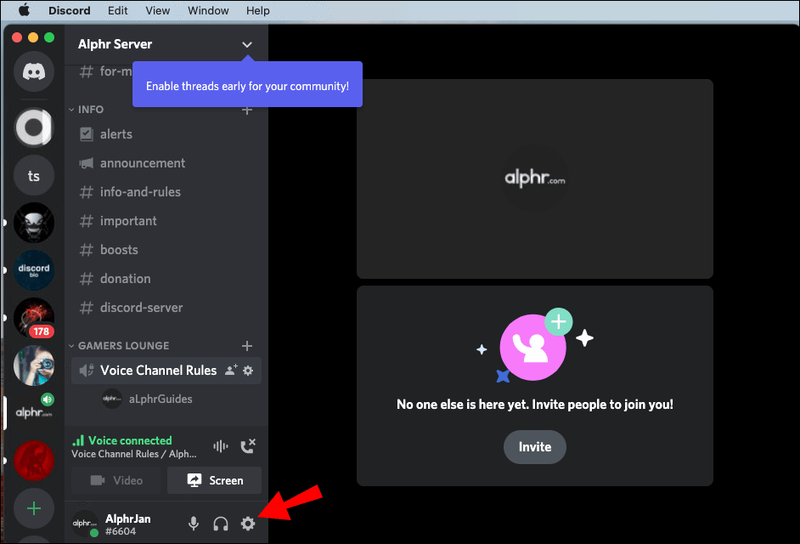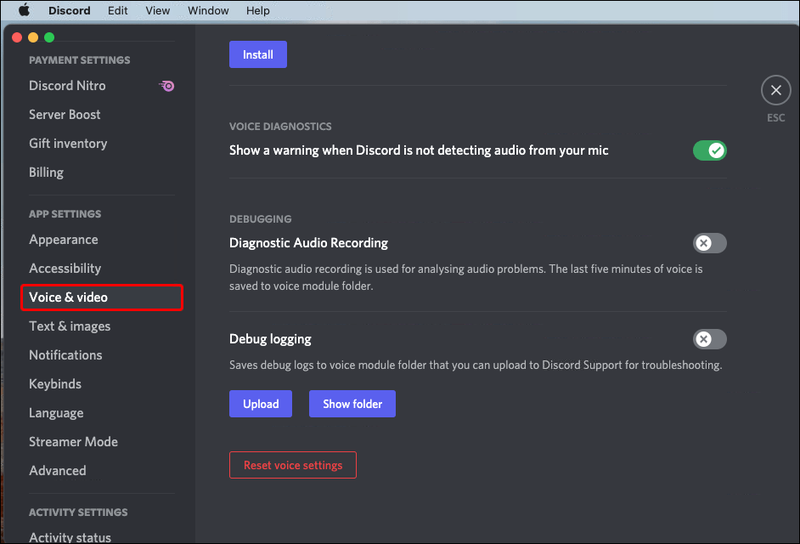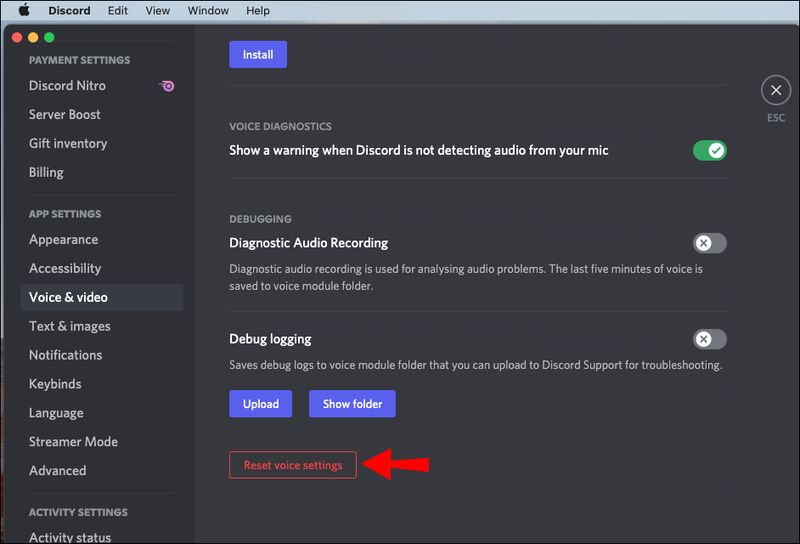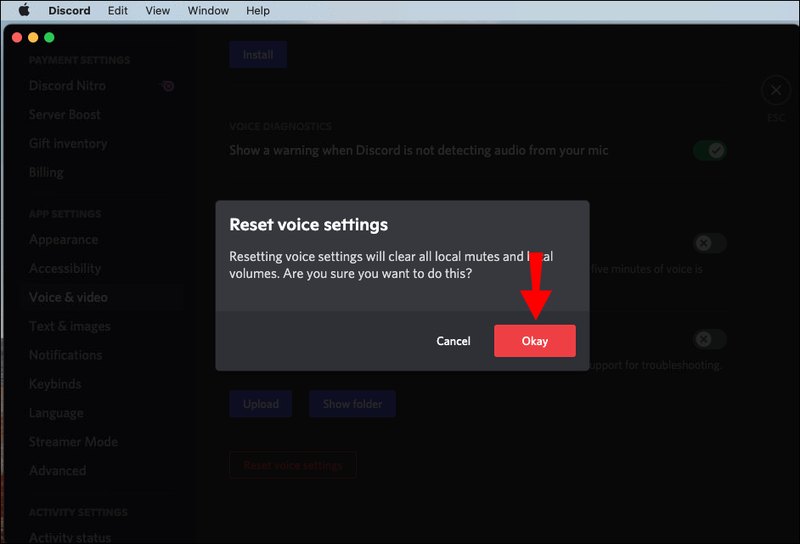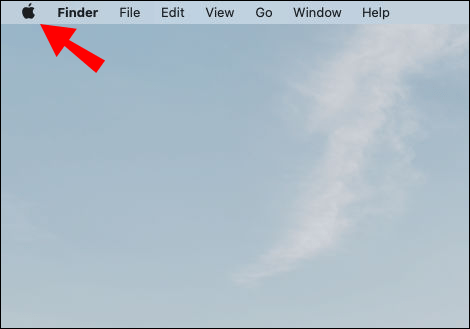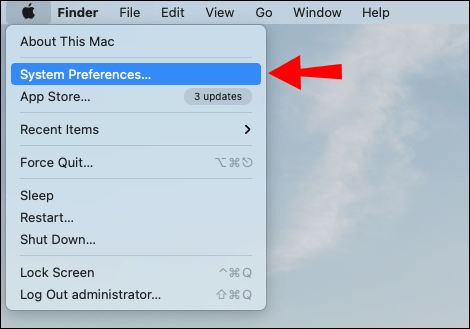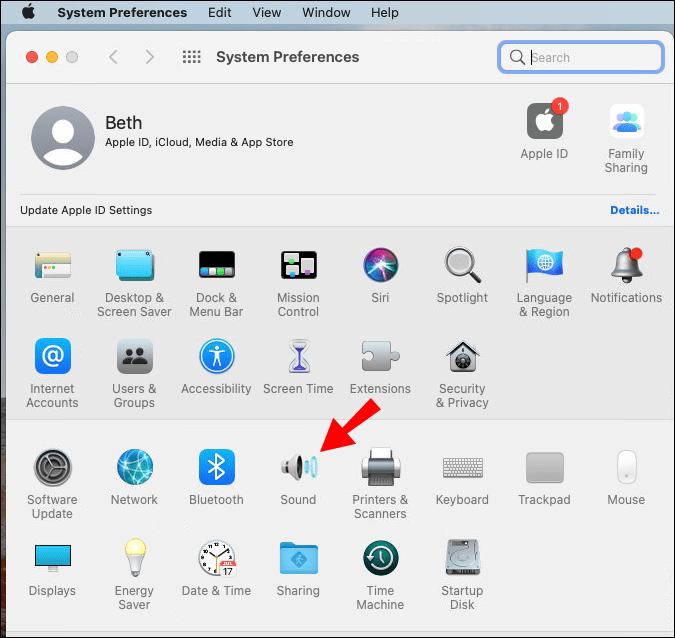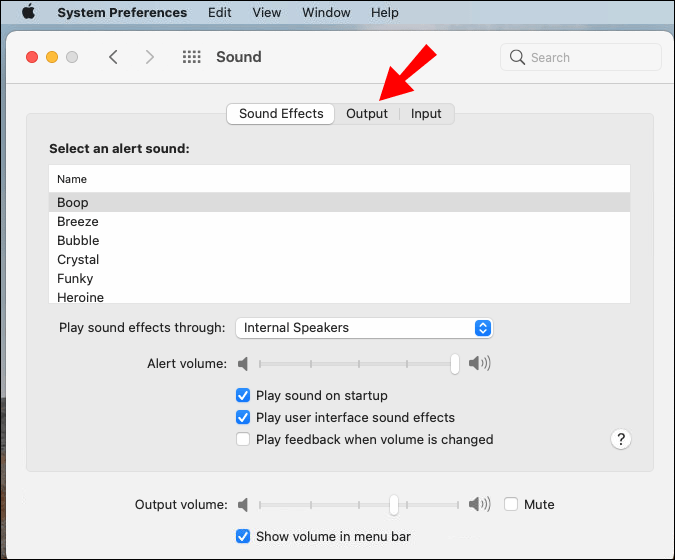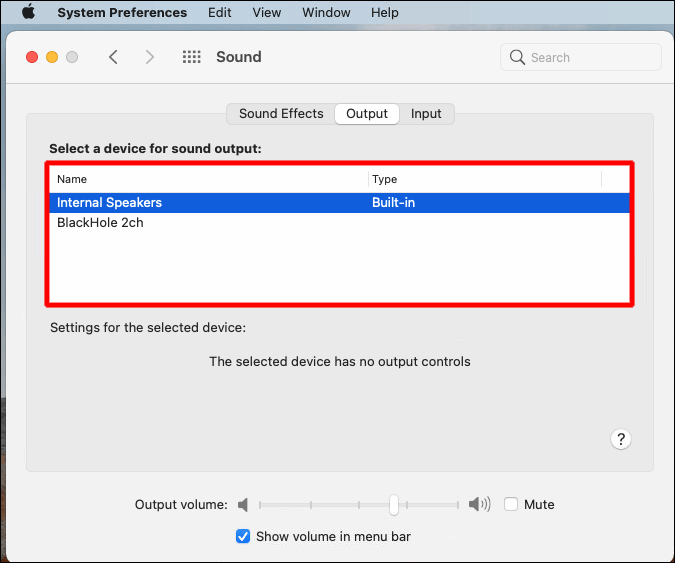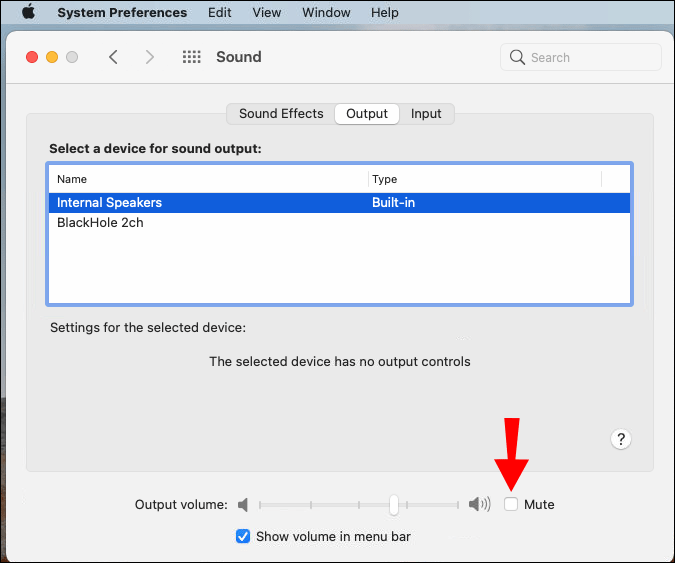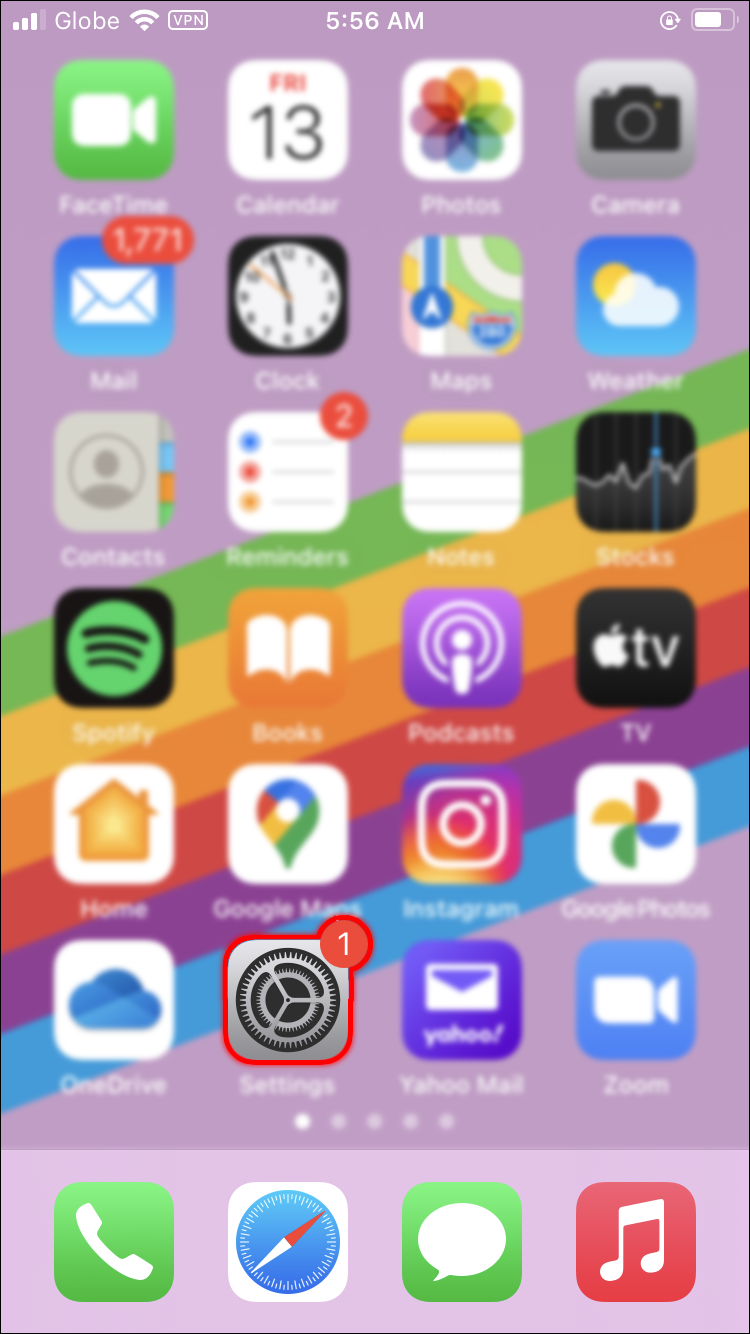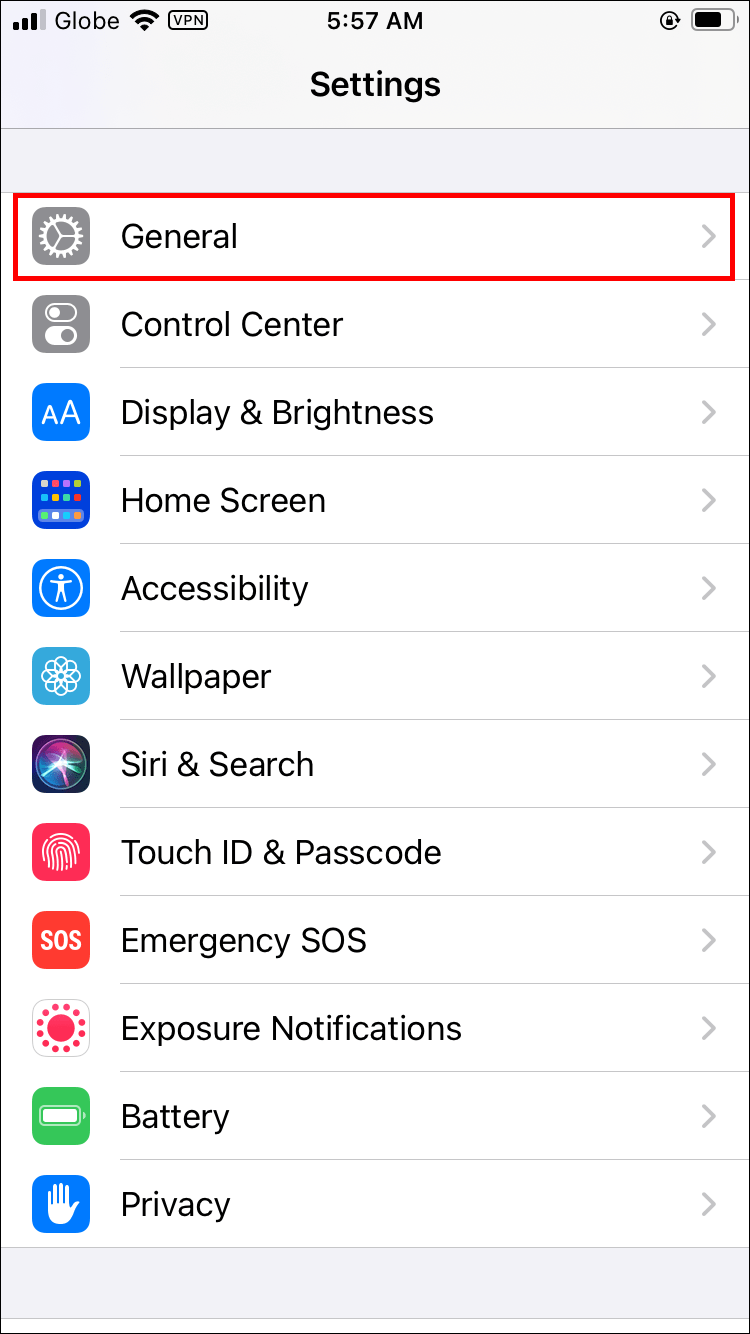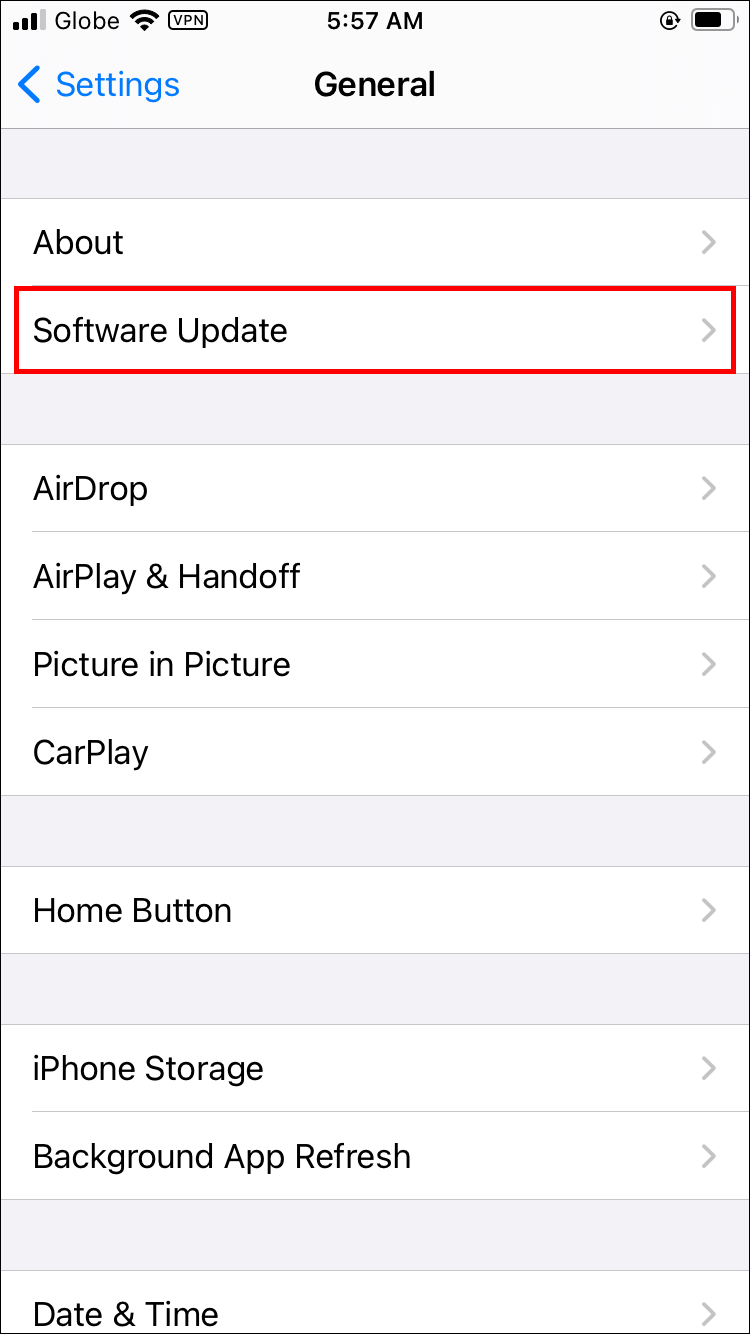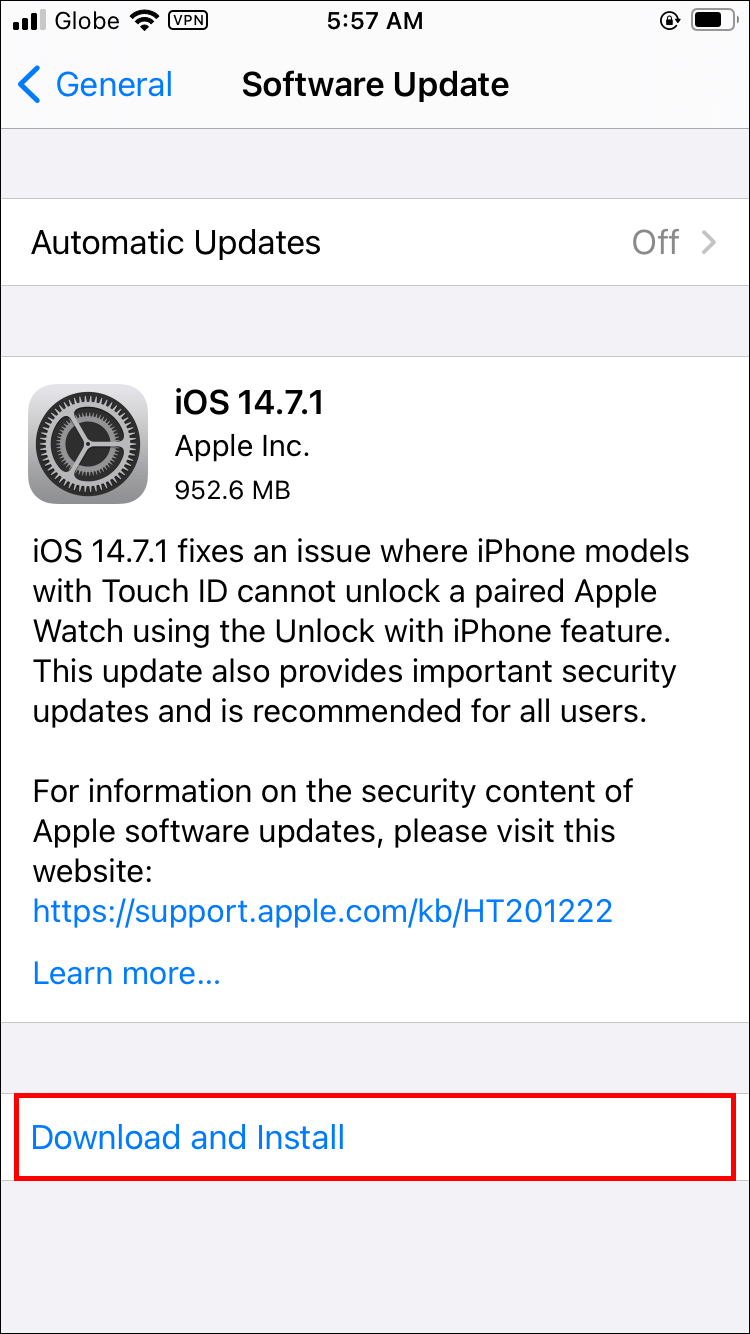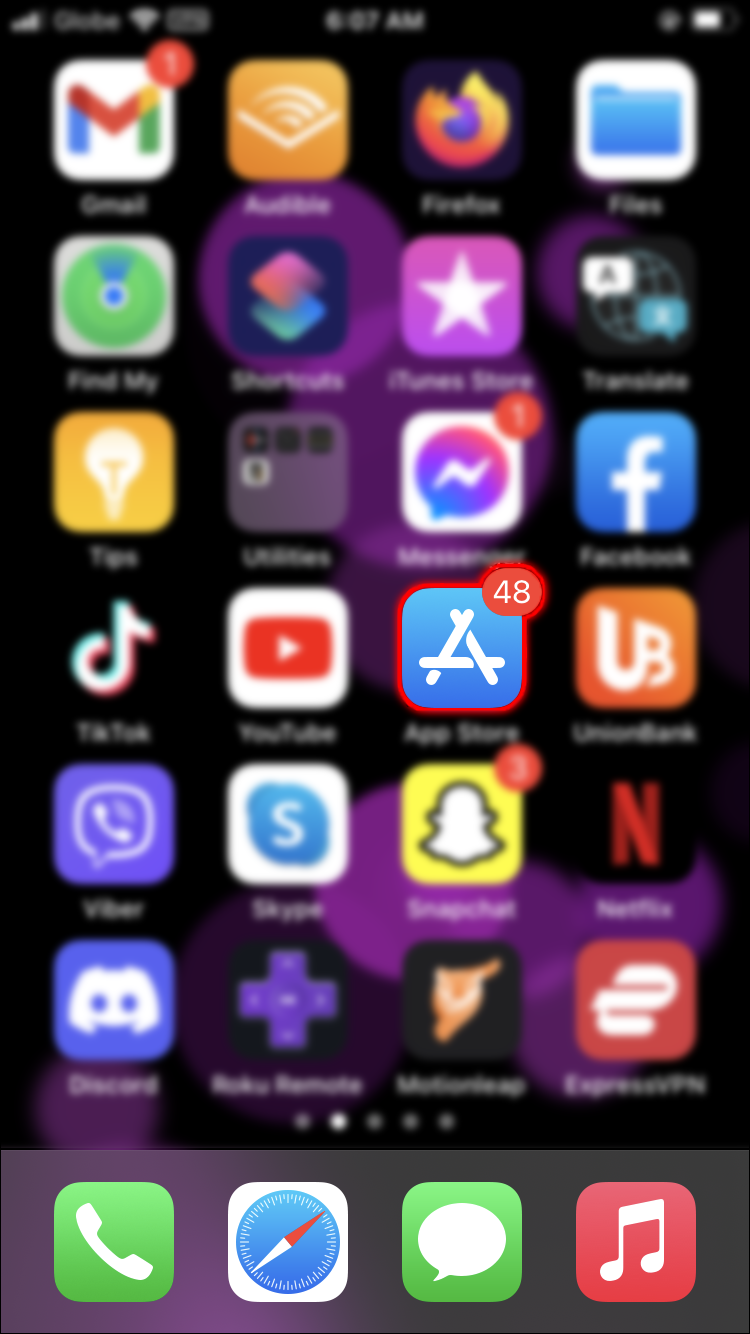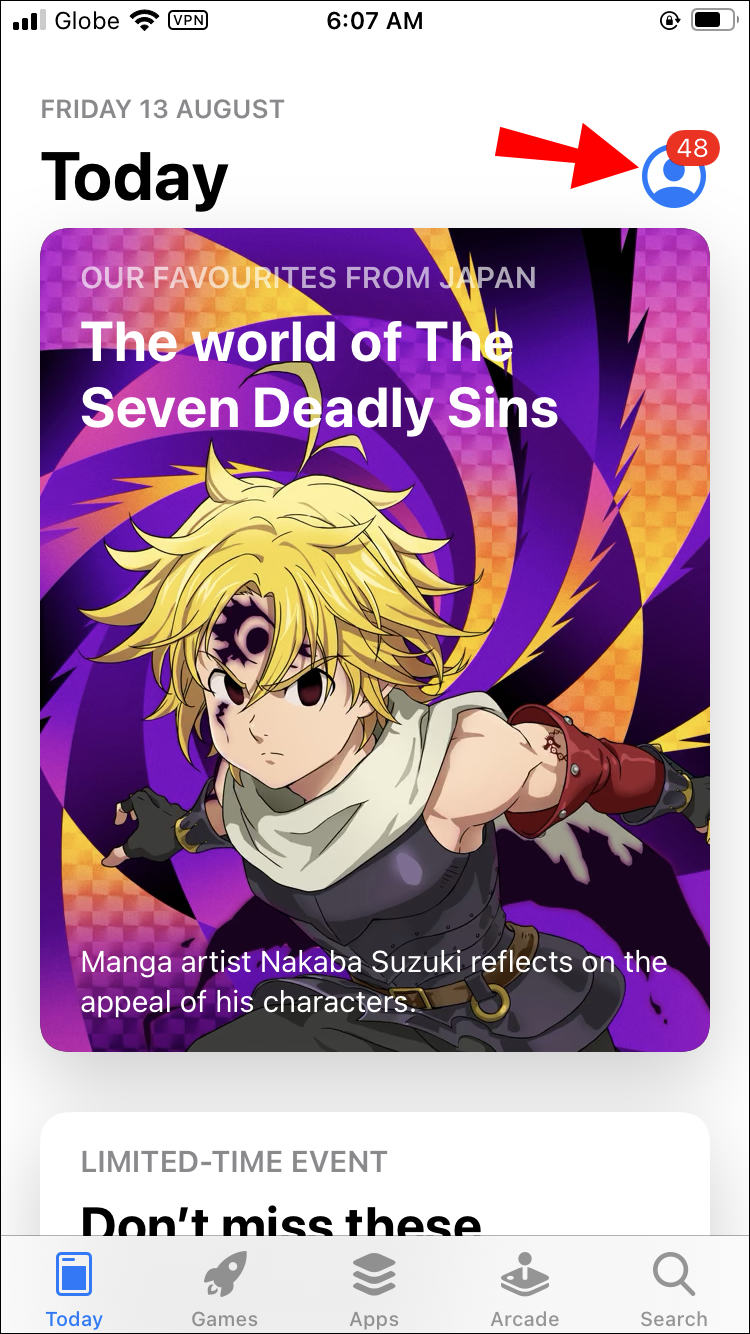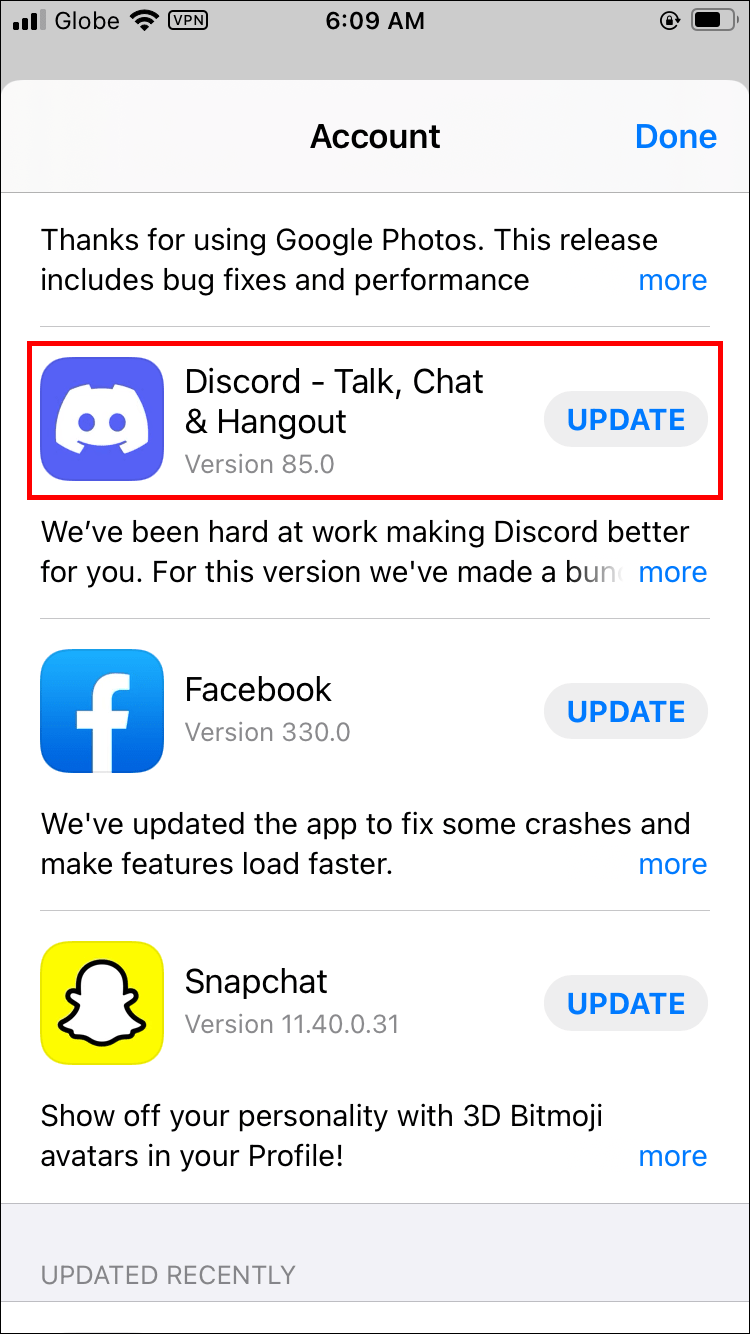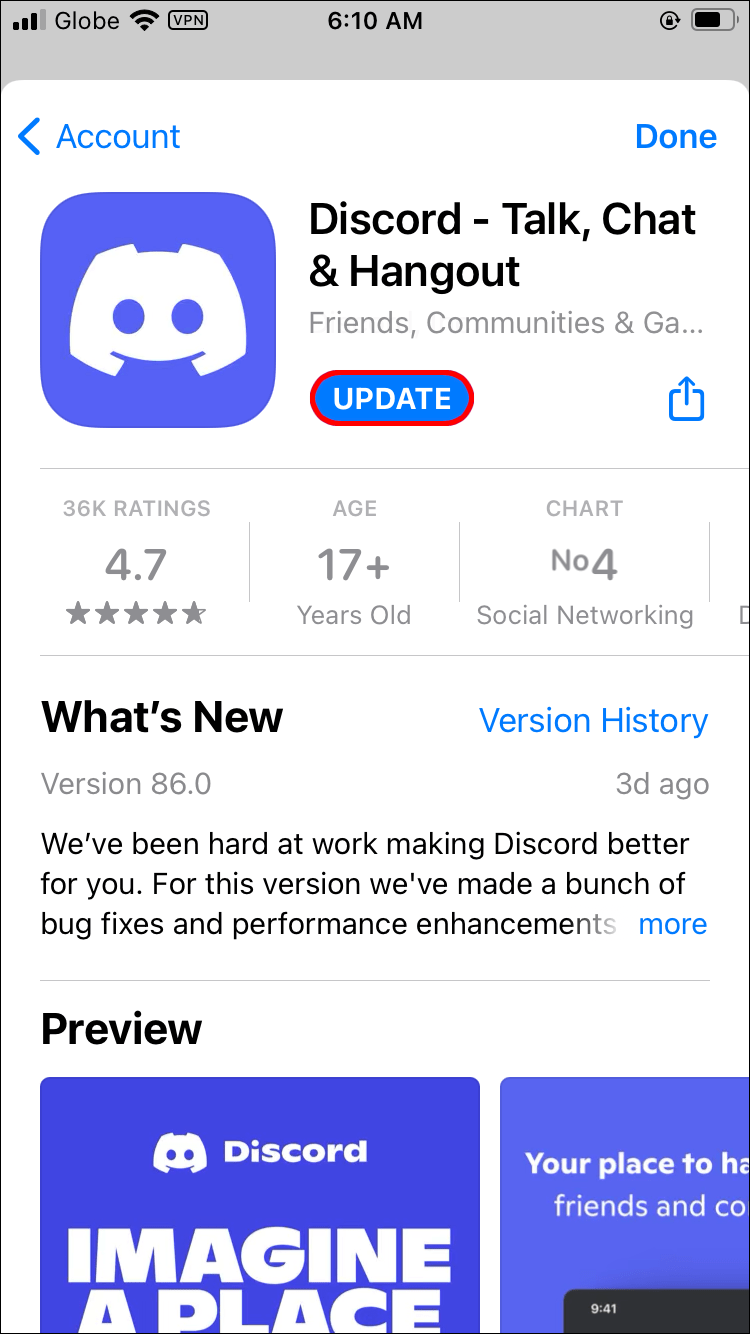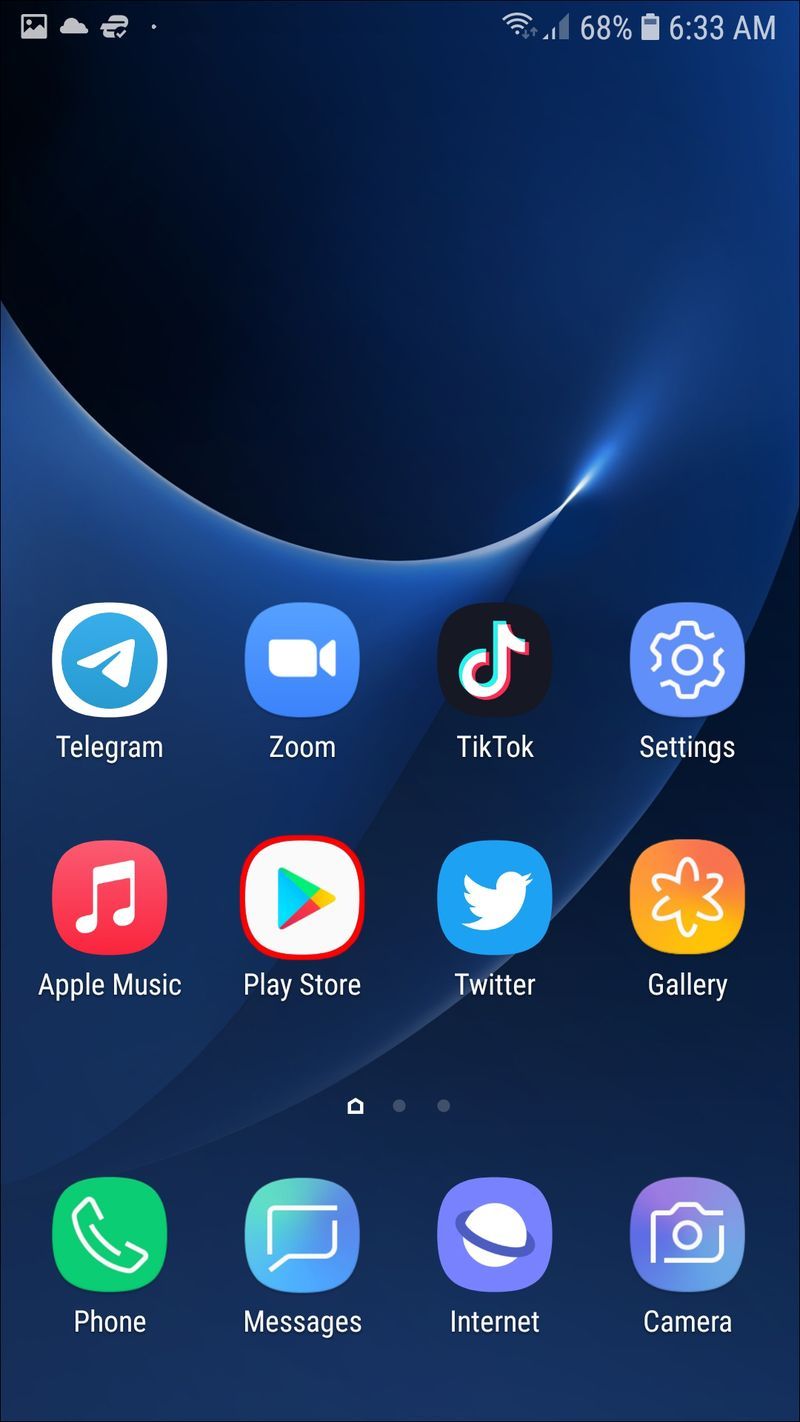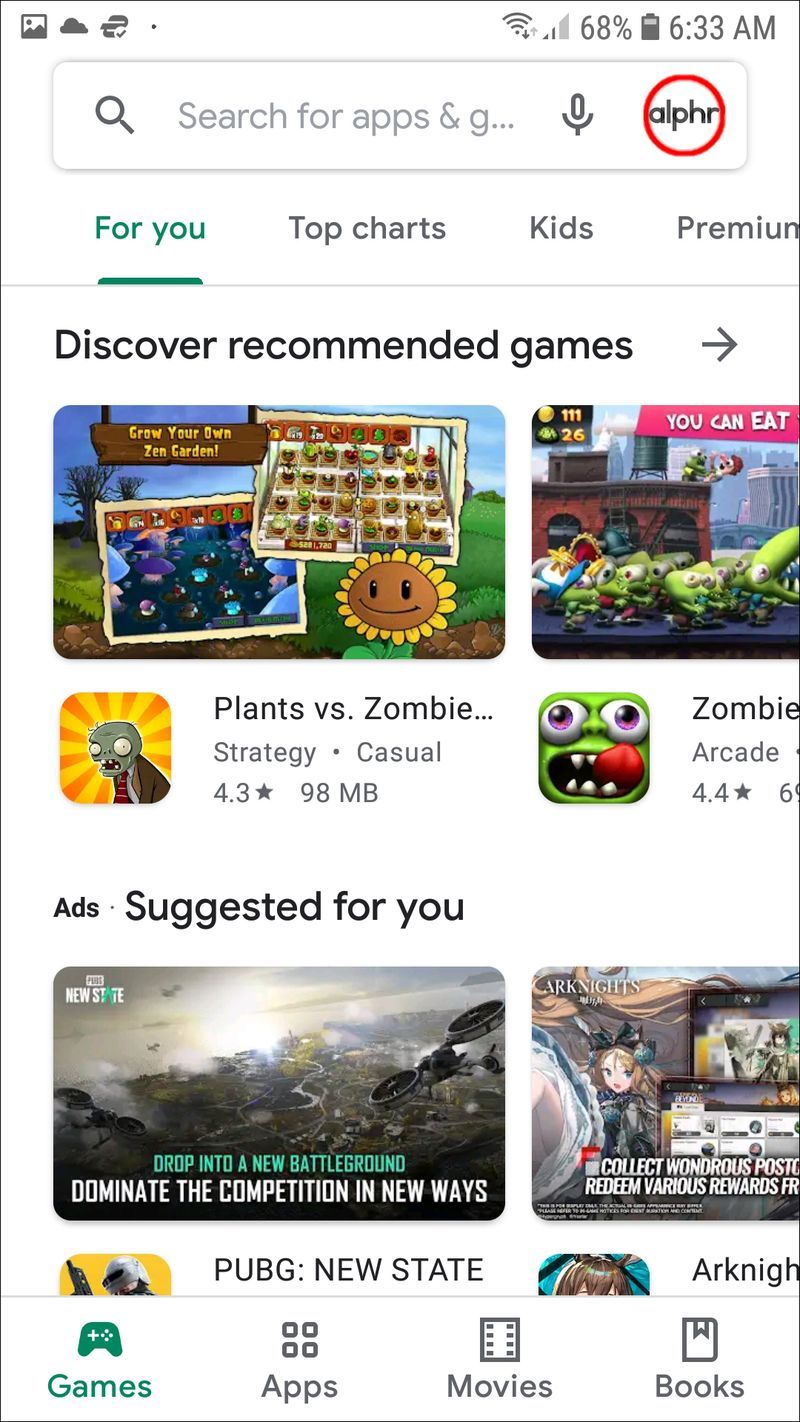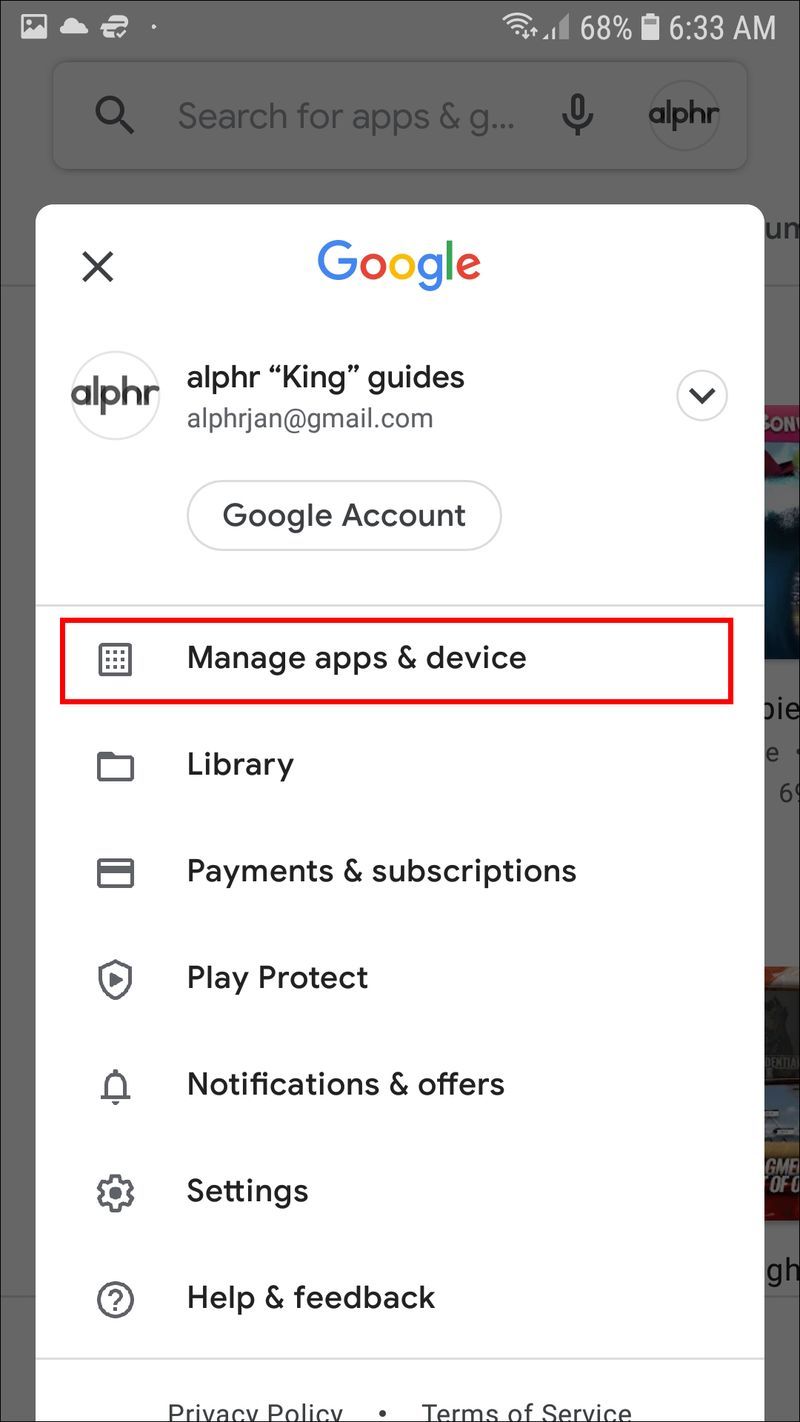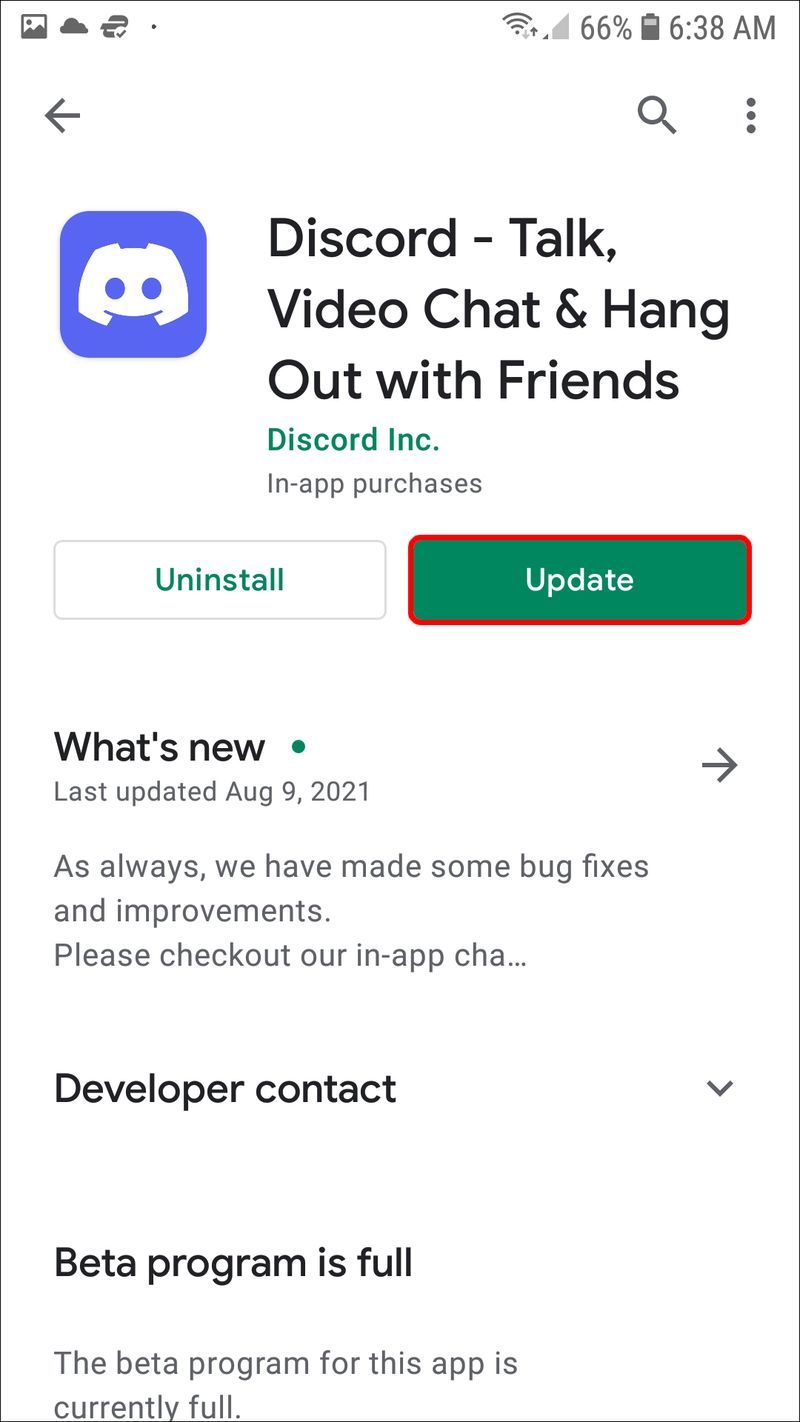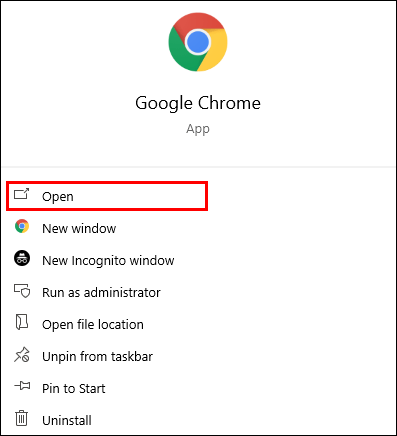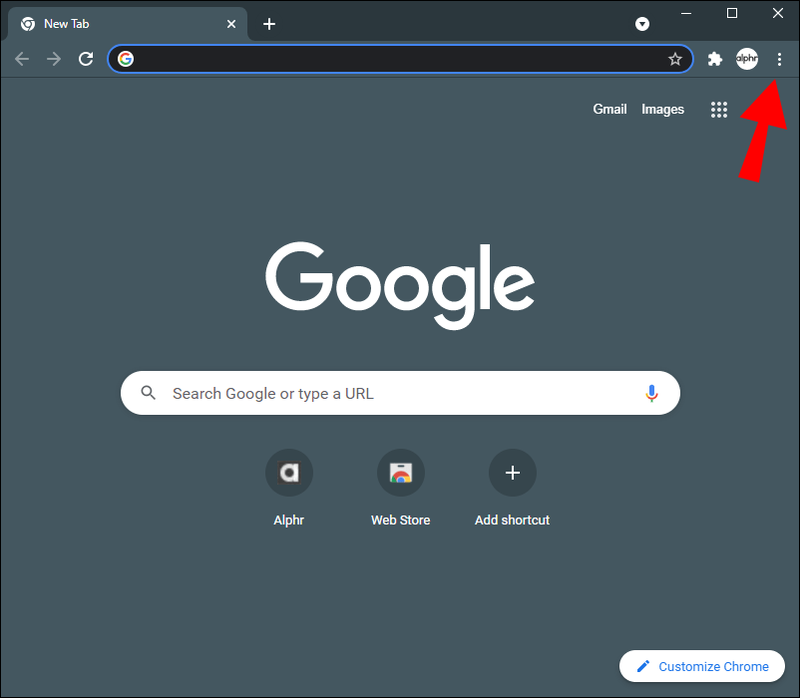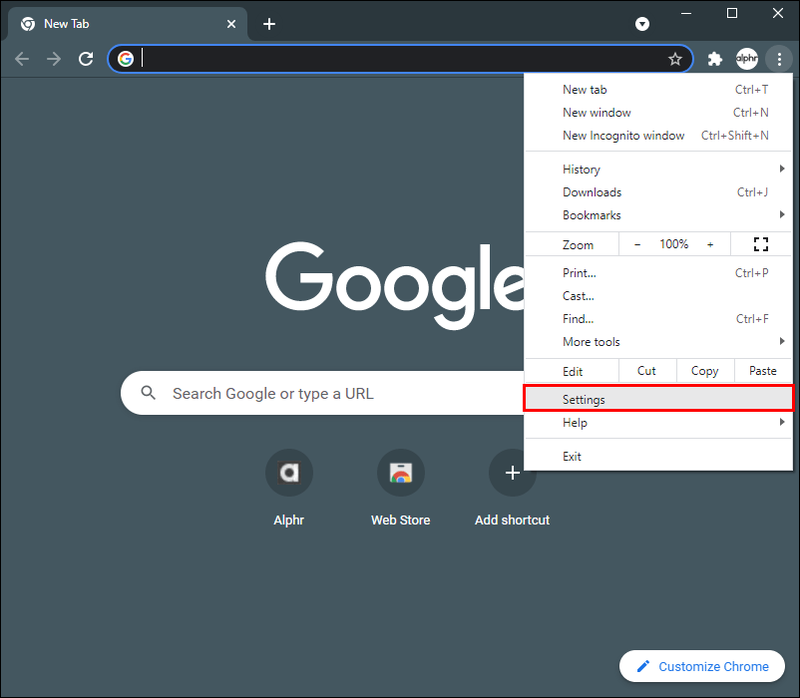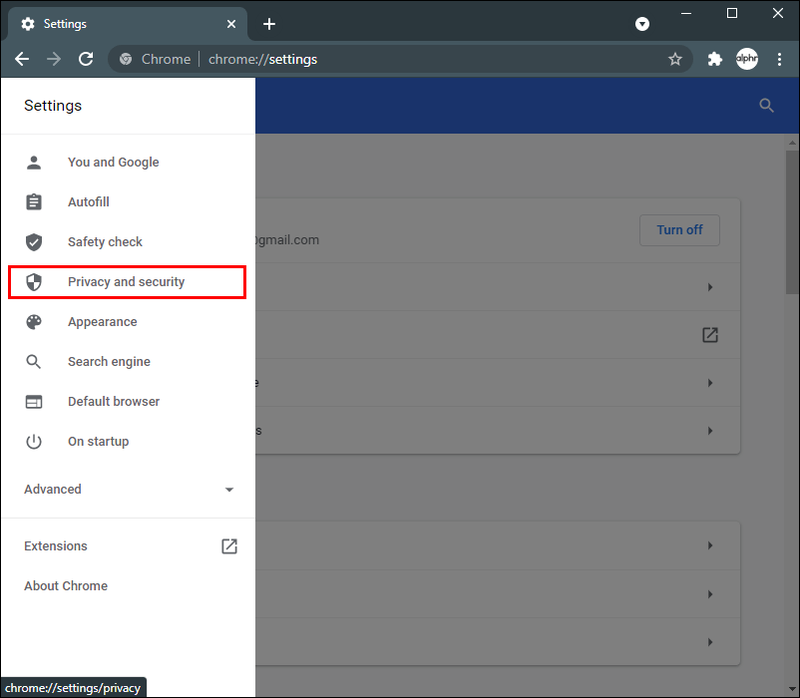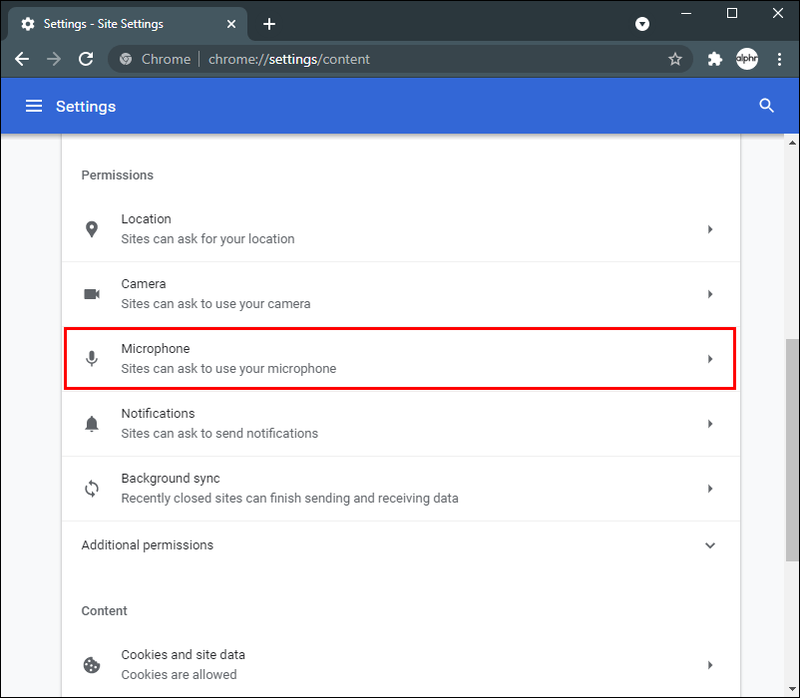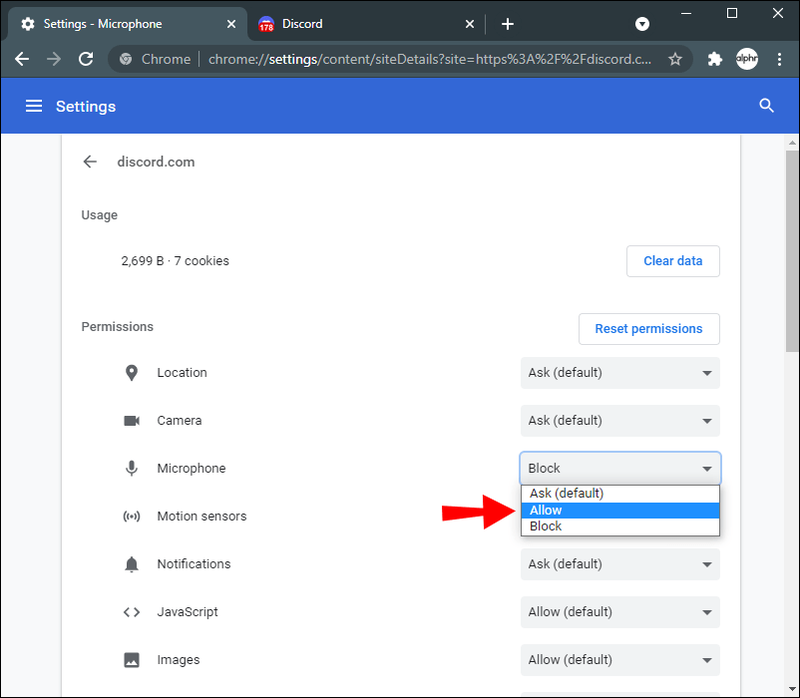روابط الجهاز
إذا حاولت مشاركة شاشتك على Discord ولاحظت أن الصوت على جهازك لا يعمل ، فأنت لست الوحيد. تعامل العديد من اللافتات واللاعبين مع نفس المشكلة. قد يكون هناك الكثير من الأسباب المحتملة لعدم عمل صوت جهازك عند مشاركة شاشتك على Discord. لكن الخبر السار هو أن هناك أيضًا عدة طرق سريعة لإصلاحها.

في هذا الدليل ، سنعرض لك طرقًا مختلفة يمكنك استخدامها لإصلاح مشكلات عدم الصوت في مشاركة شاشة Discord. سنغطي أيضًا كيفية إجراء هذا الإصلاح على أجهزة مختلفة.
يتم مشاركة شاشة Discord ولكن لا يوجد صوت - أفضل الإصلاحات لنظام التشغيل Mac
جعلت ميزة Share Screen with Audio على Discord تجربة البث أكثر إمتاعًا. ومع ذلك ، لاحظ بعض اللافتات أنه لا يوجد صوت عند محاولتهم استخدام هذه الميزة. يمكن أن يكون هناك عدة أسباب لحدوث ذلك.
في حين أنه قد يكون شيئًا بسيطًا مثل بدء تحديث التطبيق ، فقد تكون هناك مشكلات أساسية أكثر تعقيدًا وراءه. قد تكون هناك مشاكل في برامج تشغيل الصوت أو إعدادات الصوت داخل التطبيق نفسه. ربما تحاول فحص مشاركة تطبيق غير متوافق مع Discord.
كيفية إعادة توجيه البريد الإلكتروني من aol إلى gmail
بغض النظر عن سبب حدوث المشكلة ، هناك الكثير من الأشياء التي يمكنك محاولة إصلاحها والعودة إلى البث في أسرع وقت ممكن. إذا كنت تستخدم Discord على جهاز Mac ، فإليك بعض الحلول السريعة لتجربتها:
قم بإعادة تشغيل جهاز الحاسوب الخاص بك
على الرغم من أنه قد يبدو أن إعادة تشغيل جهازك لن تصلح أي شيء ، إلا أن هذه طريقة فعالة تمامًا لمعظم أخطاء التطبيقات. بمجرد إعادة تشغيل جهاز Mac الخاص بك ، ستتم إعادة تشغيل النظام ، وقد يتم تحميل التطبيق بشكل صحيح ويعمل بشكل أسرع. قد يكون هذا أيضًا حلًا سريعًا إذا كانت هناك برامج أخرى تعمل في الخلفية قد لا تكون على دراية بها والتي قد تسبب مشكلة الصوت في Discord.

يمكنك أيضًا محاولة إعادة تشغيل Discord. بالإضافة إلى ذلك ، قم بتحديث التطبيق بالضغط على CMD + R على لوحة المفاتيح في نفس الوقت. يمكن أن يؤدي هذا إلى حل أخطاء التطبيق البسيطة ، ولكن ليس مضمونًا إصلاح مشكلة عدم الصوت.
إعادة تعيين إعدادات الصوت على Discord
إذا أعدت تشغيل Mac وما زالت ميزة الصوت لا تعمل ، فإن الخطوة التالية هي الانتقال إلى Discord وإعادة تعيين إعدادات الصوت. هذا ما عليك فعله:
- افتح Discord على جهاز Mac الخاص بك.
- حدد حرف S. رمز ettings في الزاوية اليسرى السفلية من شاشتك.
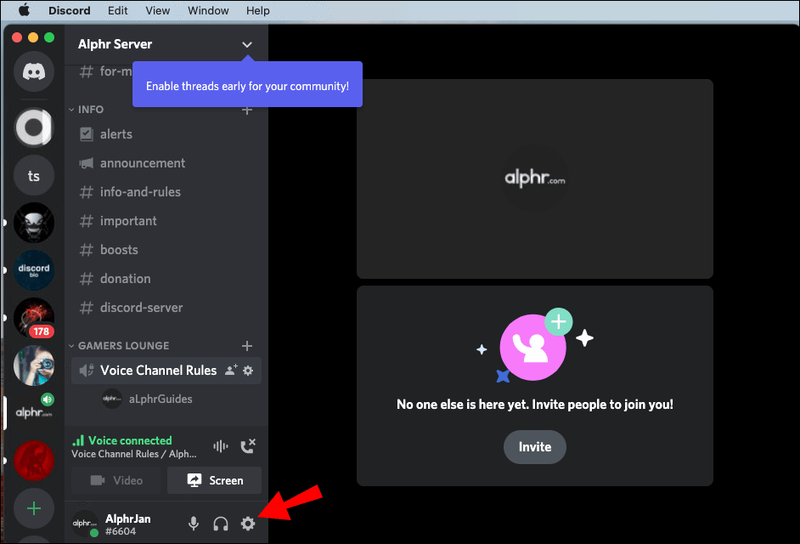
- الشروع في الصوت والفيديو على الشريط الجانبي الأيسر.
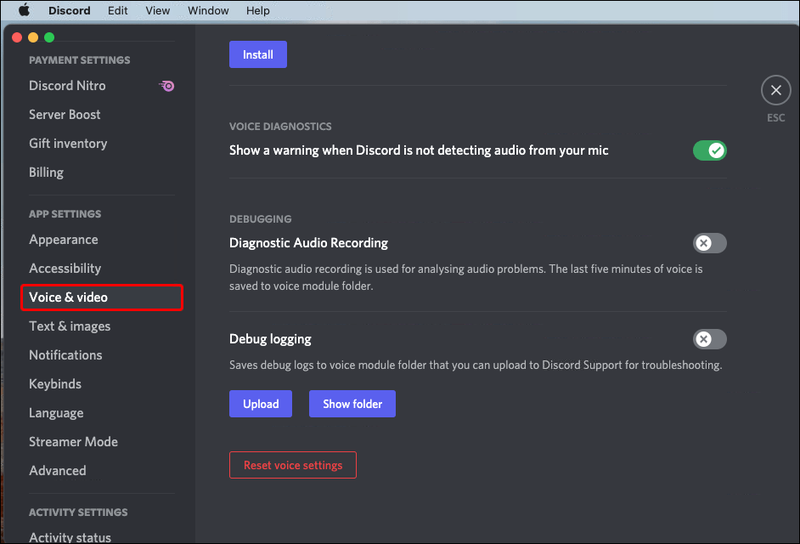
- اضغط على إعادة ضبط إعدادات الصوت الخيار في أسفل الصفحة.
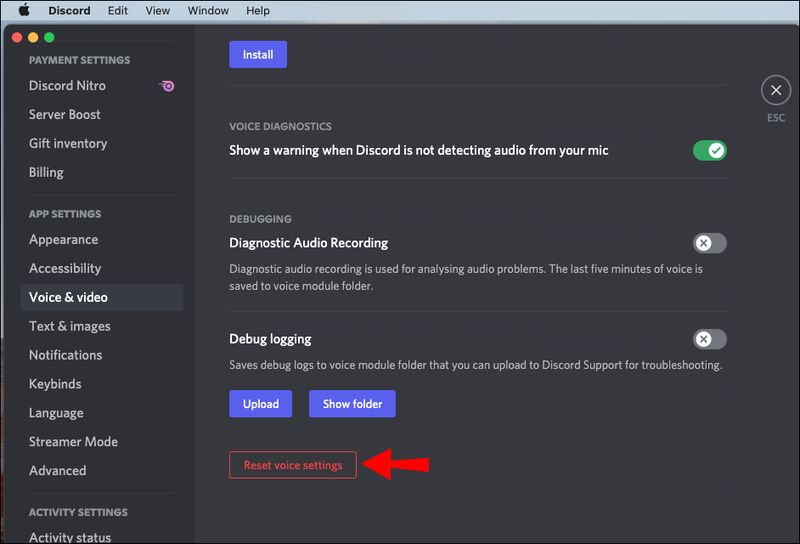
- أختر تمام في النافذة المنبثقة.
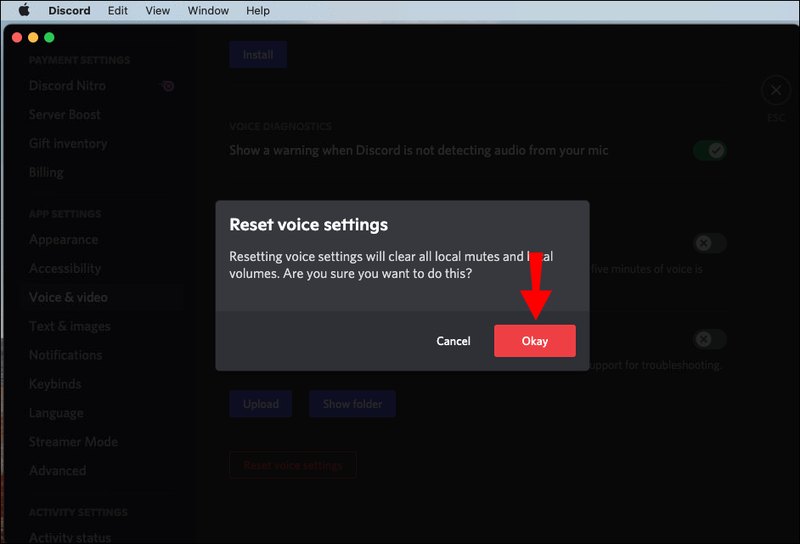
سيؤدي القيام بذلك إلى مسح جميع وحدات التخزين المحلية والبكم. أثناء وجودك في الصوت والفيديو الإعدادات ، انتقل احتياطيًا إلى وضع الإدخال . تأكد من أن ملف نشاط صوتي المربع محددًا ، وليس ملف اضغط للتحدث اختيار.
تحقق من إعدادات الصوت على جهاز Mac الخاص بك
للتأكد من تكوين إعدادات الصوت بشكل صحيح على جهاز Mac ، اتبع الخطوات التالية:
- حدد ملف رمز أبل في الزاوية العلوية اليسرى من شاشتك.
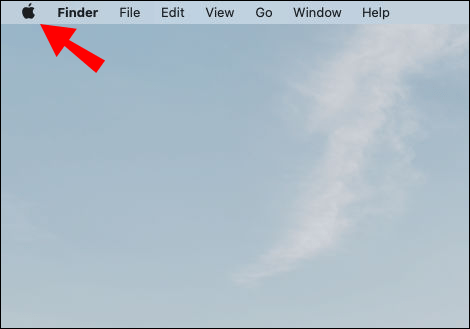
- الشروع في تفضيلات النظام .
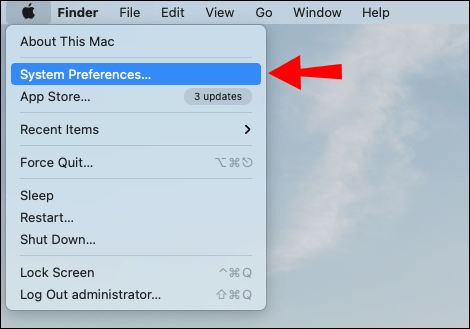
- اضغط على علامة تبويب الصوت .
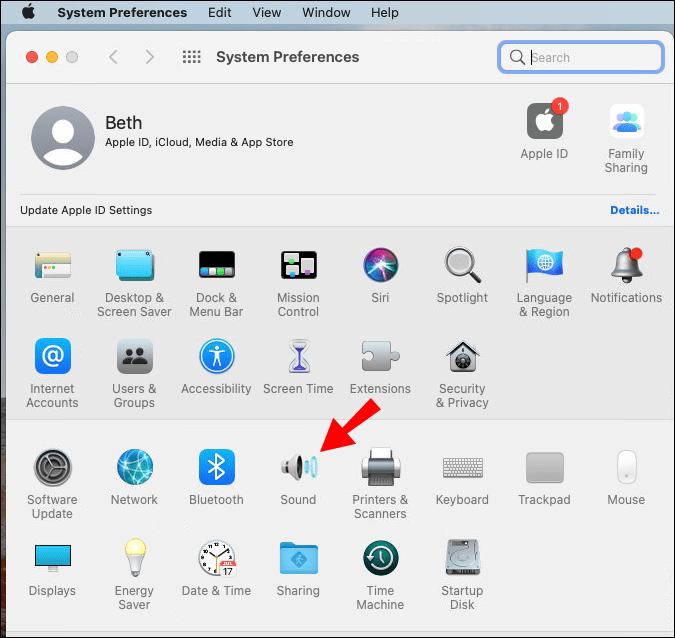
- بعد ذلك ، انتقل إلى انتاج | .
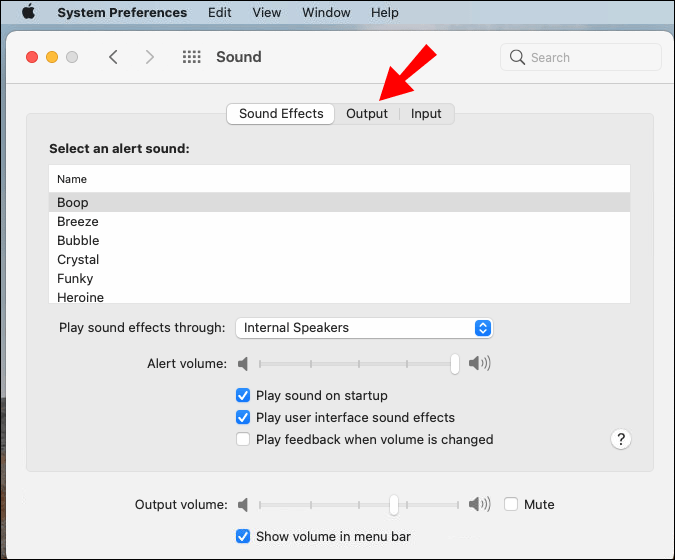
- اختر الجهاز المناسب لإخراج الصوت من القائمة.
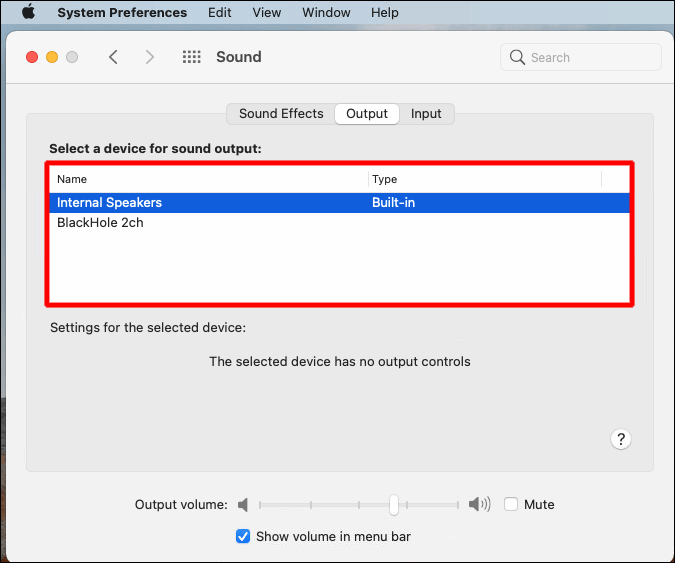
- تأكد من أن مربع كتم الصوت في الركن الأيمن السفلي من النافذة غير محدد.
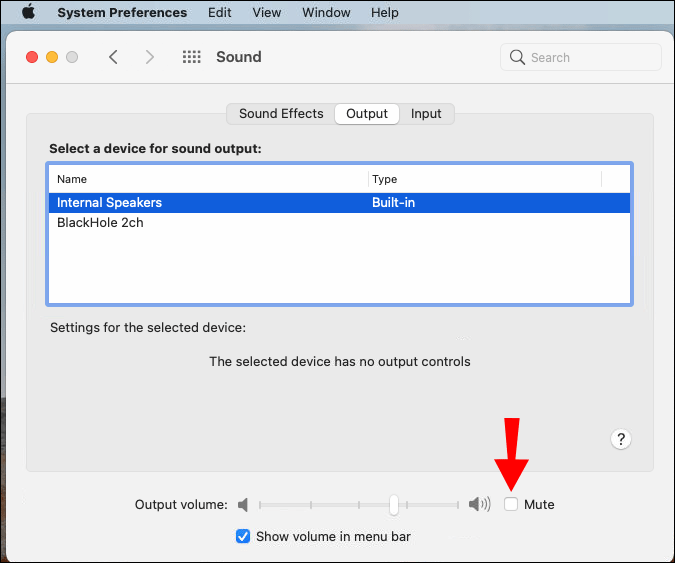
لا تستخدم ملء الشاشة
في بعض الحالات ، تظهر مشكلة 'no audio' عندما تكون اللعبة أو التطبيق الذي تشاركه الشاشة في وضع ملء الشاشة. بسبب ملء الشاشة ، لا يتم نقل الصوت بشكل صحيح على Discord. حل هذه المشكلة بسيط: ما عليك سوى استخدام النافذة المصغرة عندما تشارك الشاشة تطبيقًا أو لعبة على Discord.
نظرًا لأن لديك خيار ضبط حجم النافذة المصغرة ، يمكنك جعلها قريبة من ملء الشاشة قدر الإمكان.
شاشة Discord تشارك ولكن لا يوجد صوت - أفضل الإصلاحات لـ iPhone
إذا كان صوت جهاز iPhone لا يعمل عند محاولة مشاركة لعبة أو تطبيق معين على الشاشة على Discord ، فإليك بعض الأشياء التي يمكنك تجربتها:
تحقق مما إذا كان نظام iPhone الخاص بك بحاجة إلى التحديث
إذا لم يكن نظام التشغيل لديك محدثًا ، فقد يكون هذا هو سبب مشكلة عدم الصوت على Discord. من السهل التحقق لمعرفة ما إذا كان جهاز iPhone بحاجة إلى تحديث للنظام. إليك كيف يتم ذلك:
- اذهب إلى إعدادات على شاشتك الرئيسية.
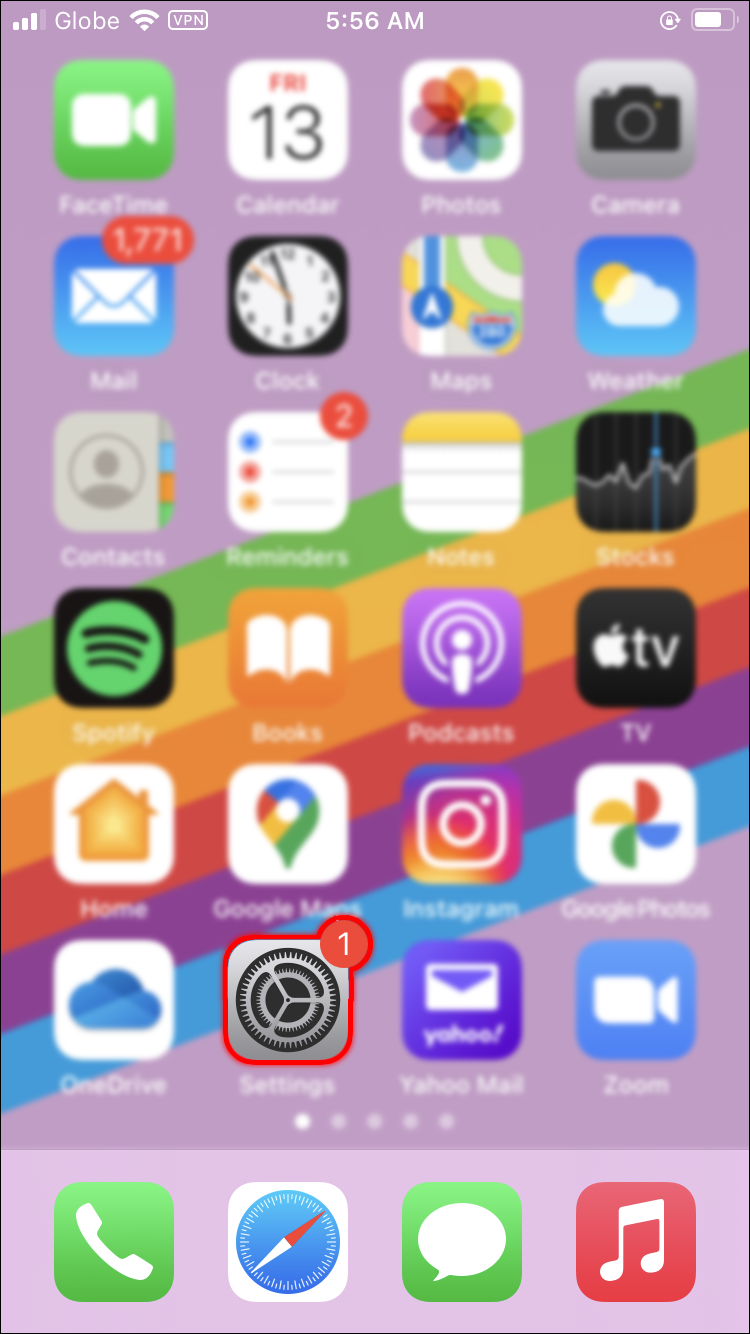
- الشروع في جنرال لواء على القائمة.
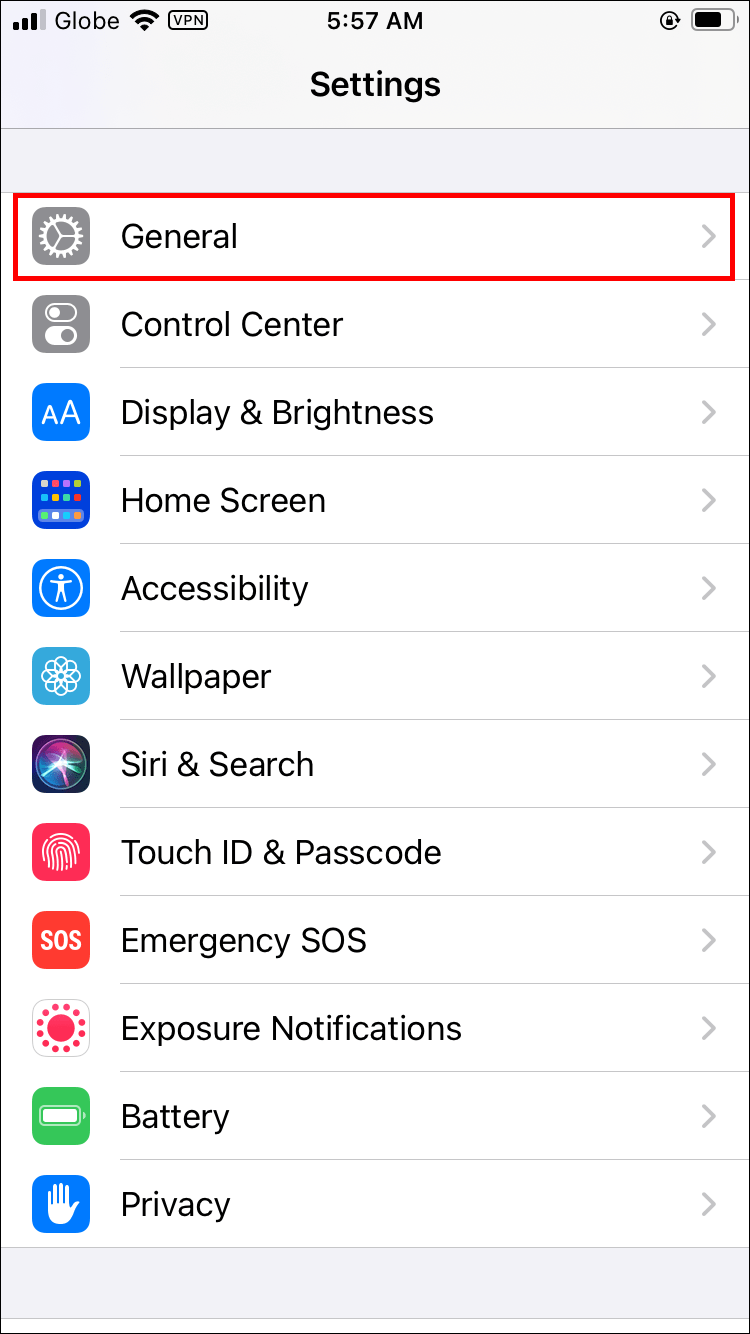
- اضغط على تحديث النظام التبويب.
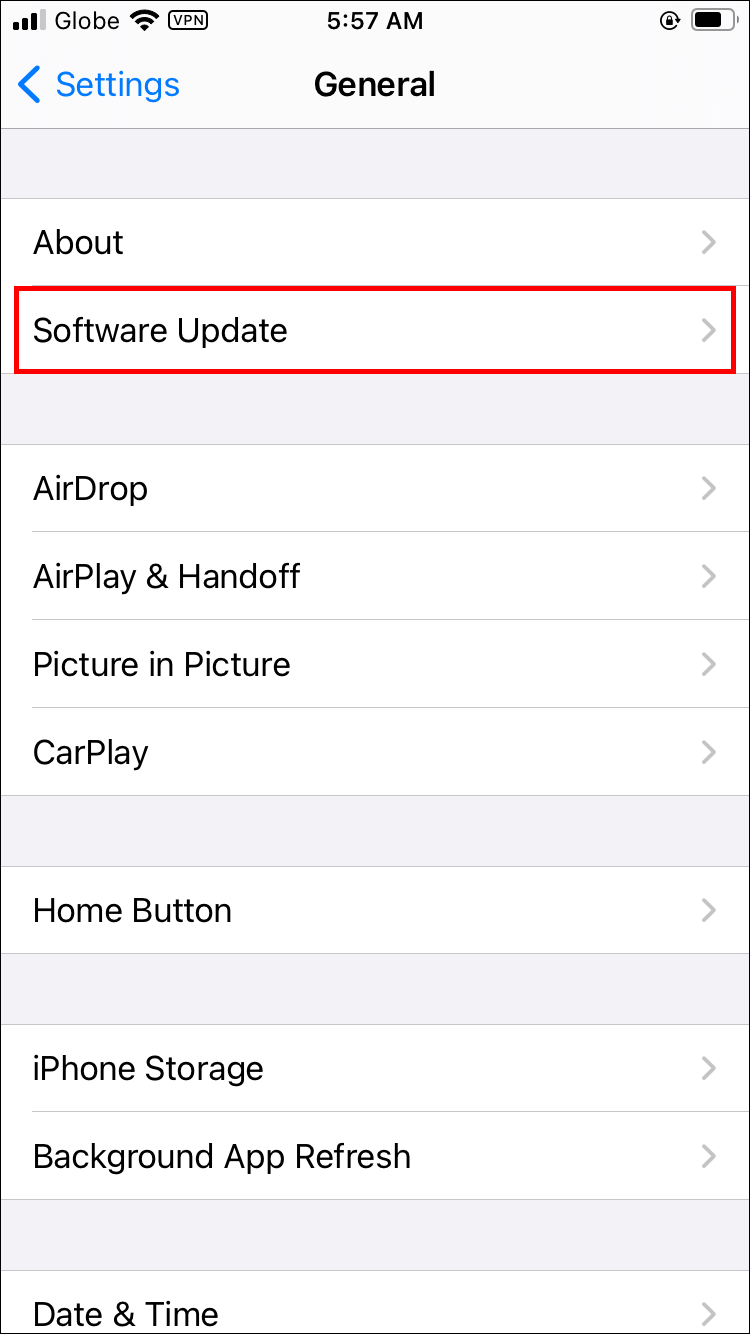
- إذا كان هناك إصدار جديد من نظام التشغيل ، فانقر فوق تنزيل وتثبيت .
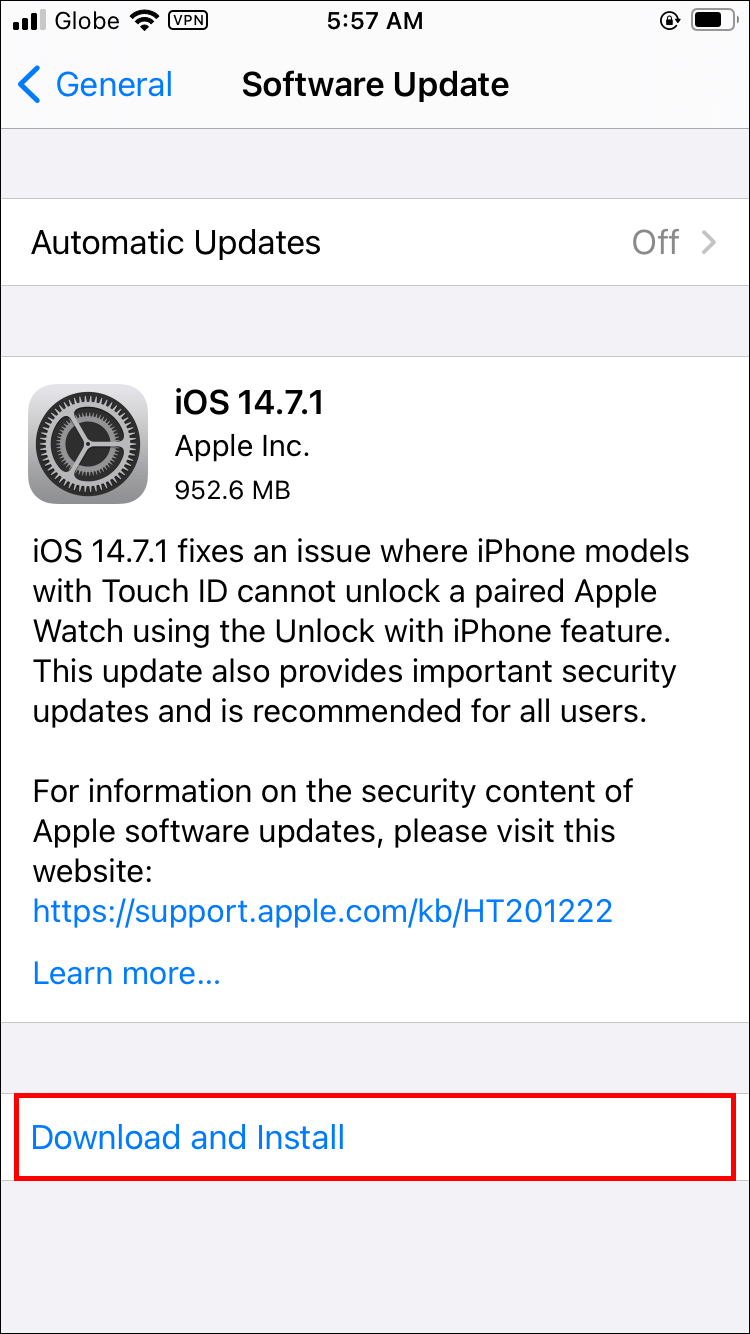
قد يستغرق تحديث نظام التشغيل الخاص بك عدة دقائق. في هذه المرحلة ، يمكنك أيضًا تدوير ملف تحديث أوتوماتيكي ميزة على.
تحقق مما إذا كان iPhone الخاص بك متوافقًا مع Discord
شيء آخر يمكنك تجربته هو التأكد من أن نظام تشغيل iPhone الخاص بك متوافق مع Discord. إذا كان لديك iOS 10.0 أو أعلى ، فإن التطبيق متوافق مع نظامك. فيما يتعلق بطرازات Apple ، يتوفر iOS 10.0 لأجهزة iPhone 5 إلى 7 و iPads و iPad Touch.
قم بالتبديل إلى بيانات هاتفك
إذا كان صوتك لا يعمل ، فحاول التبديل من شبكة Wi-Fi إلى بيانات هاتفك أو العكس. ومع ذلك ، قد يؤدي هذا فقط إلى حل مشكلة عدم وجود صوت إذا كان سببها ضعف اتصال الإنترنت. يمكنك إجراء التبديل عن طريق تمرير القائمة من أسفل الشاشة ، والضغط على أيقونة Wi-Fi ، ثم النقر على أيقونة البيانات المجاورة لها.
تأكد من تحديث تطبيق Discord الخاص بك
يمكنك أيضًا التحقق مما إذا كنت بحاجة إلى تحديث تطبيق Discord على جهاز iPhone الخاص بك. إليك كيفية تحديث التطبيق يدويًا:
- قم بزيارة متجر التطبيقات على صفحتك الرئيسية.
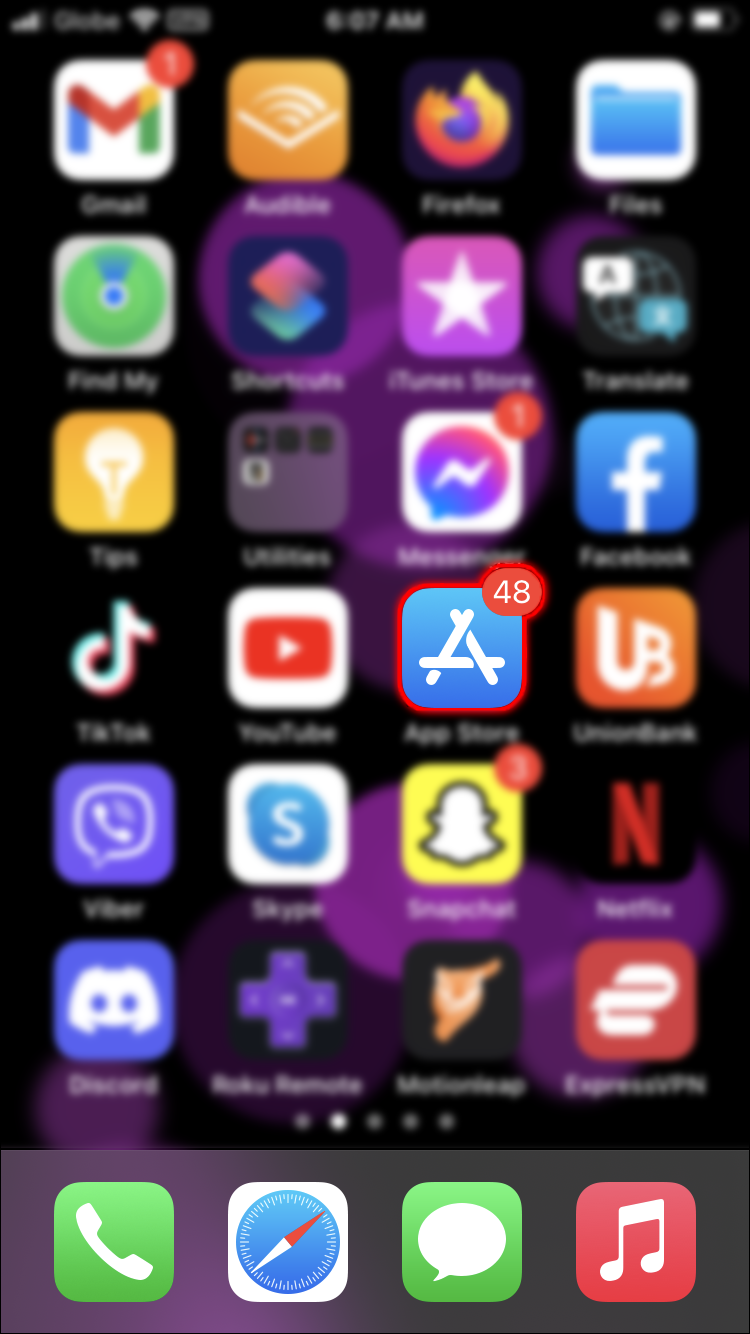
- اضغط على صورة ملفك الشخصي في الزاوية العلوية اليمنى من شاشتك.
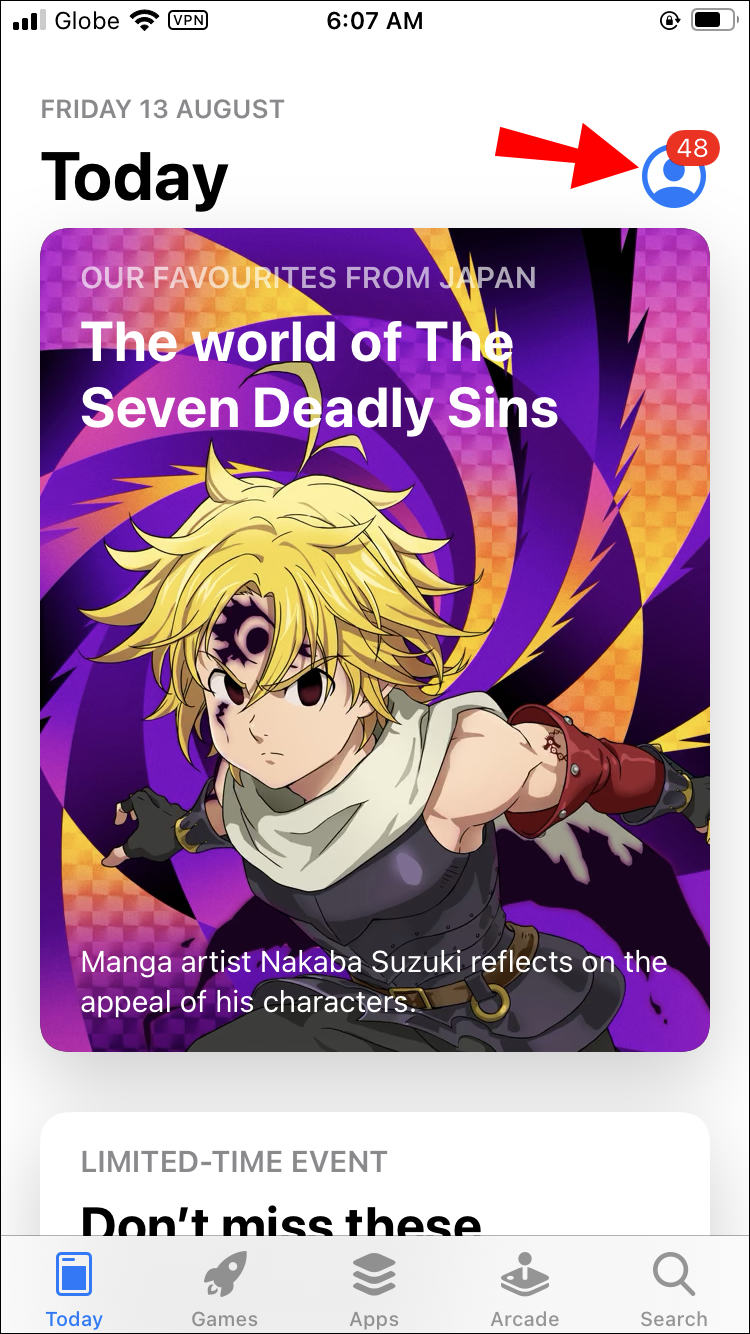
- إهبط حتى تجد الخلاف في القائمة.
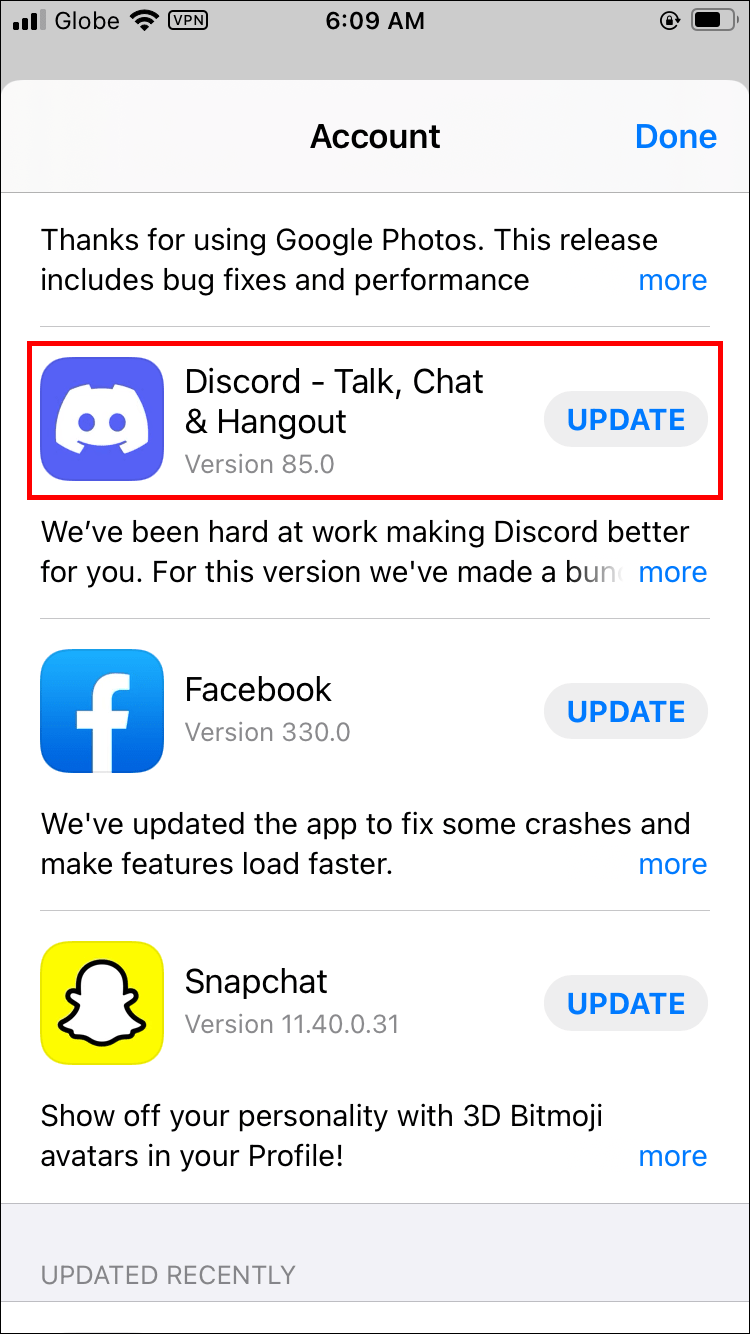
- اضغط على تحديث زر على اليمين.
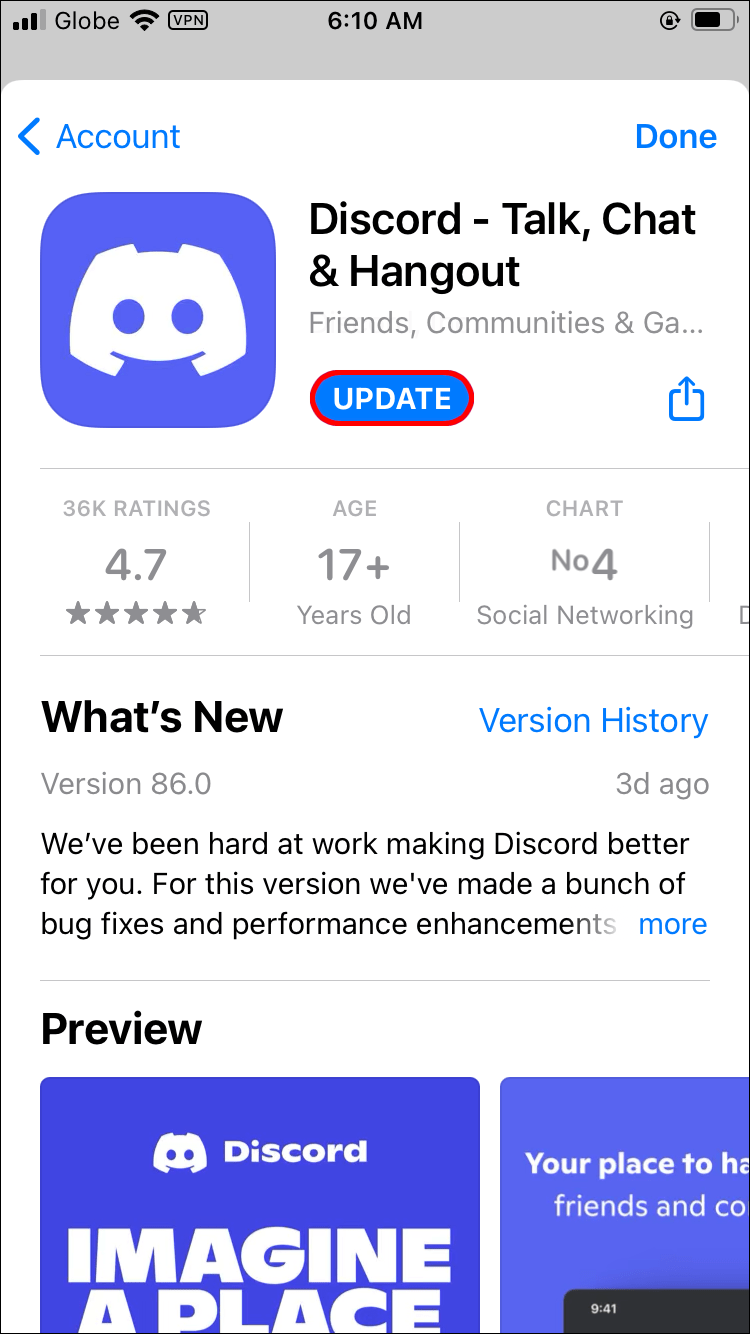
شاشة Discord تشارك ولكن لا يوجد صوت - أفضل الإصلاحات لنظام Android
لحل مشكلة عدم وجود صوت عند استخدام Discord لمشاركة الشاشة على جهاز Android ، جرب أحد الإجراءات التالية:
تحقق مما إذا كان نظام التشغيل Android يحتاج إلى التحديث
للتحقق مما إذا كان نظام Android الخاص بك بحاجة إلى التحديث ، اتبع الخطوات أدناه:
- اذهب إلى إعدادات على شاشتك الرئيسية.
- بعد ذلك ، انتقل إلى علامة تبويب النظام .
- تابع إلى متقدم اختيار.
- ثم اضغط على تحديث النظام .

إذا كان هناك إصدار جديد متاح من Android ، فقم بتنزيله وتثبيته على هاتفك.
تحقق مما إذا كان جهاز Android الخاص بك متوافقًا مع Discord
عندما يتعلق الأمر بنظام Android ، يجب أن يكون لديك نظام التشغيل Amazon 5 OS وما فوق لاستخدام Discord. إذا كان لديك إصدار أقدم ، فلا يزال بإمكانك تنزيل Discord ، ولكن لن تكون جميع ميزاته متاحة. أيضًا ، ضع في اعتبارك أن Discord متوافق أيضًا مع الأجهزة الأخرى التي تستخدم خدمات Google Play. لذلك ، فإن الأجهزة التي لا تستخدم خدمات Google Play افتراضيًا ، مثل Kindle Fire ، لا تتوافق مع Discord.
ما هو أفضل جهاز لوحي للشراء 2018
تأكد من تحديث تطبيق Discord الخاص بك
للتحقق مما إذا كنت بحاجة إلى تحديث Discord يدويًا على جهاز Android ، اتبع الخطوات أدناه:
- للبدء ، افتح متجر جوجل بلاى على جهاز Android الخاص بك.
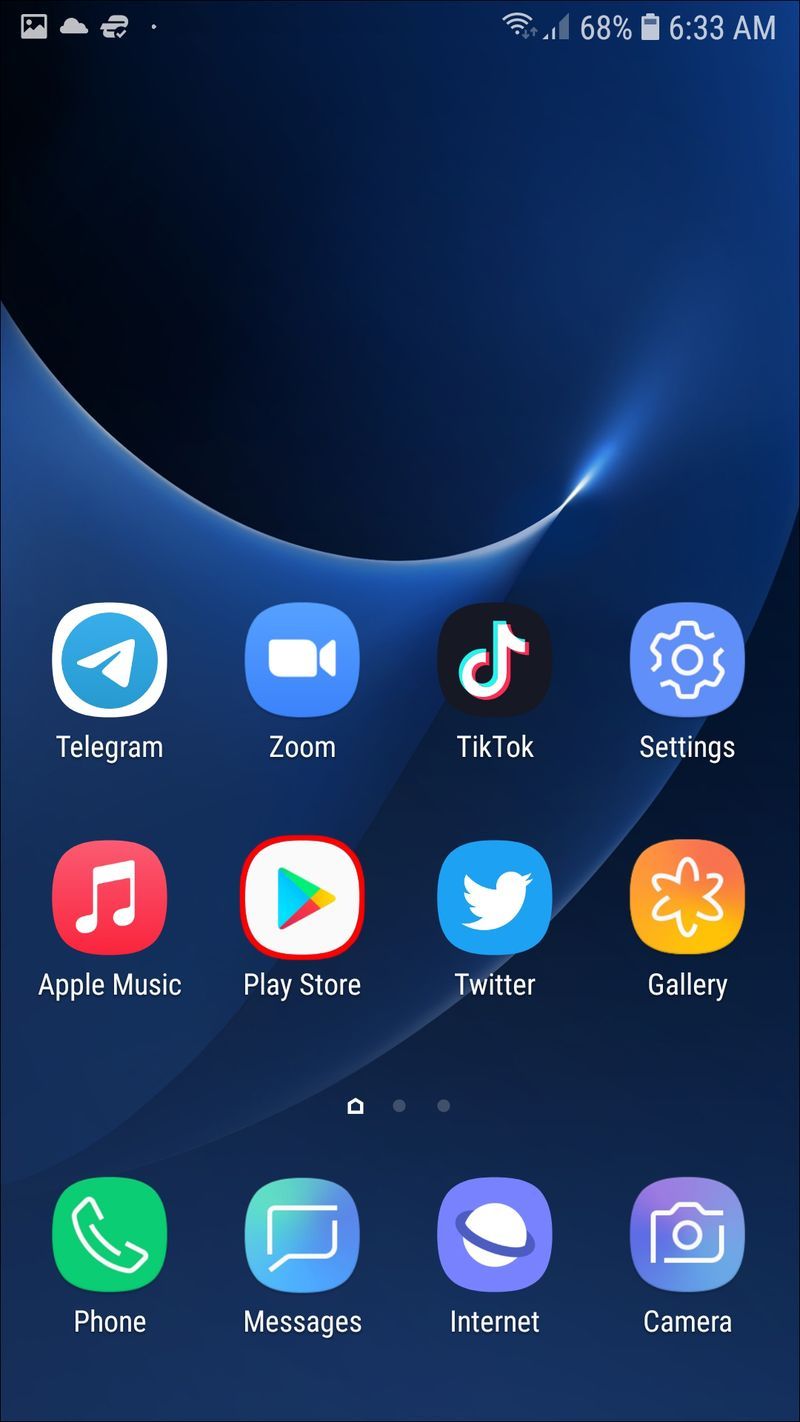
- اضغط على صورة ملفك الشخصي في الزاوية العلوية اليمنى من شاشتك.
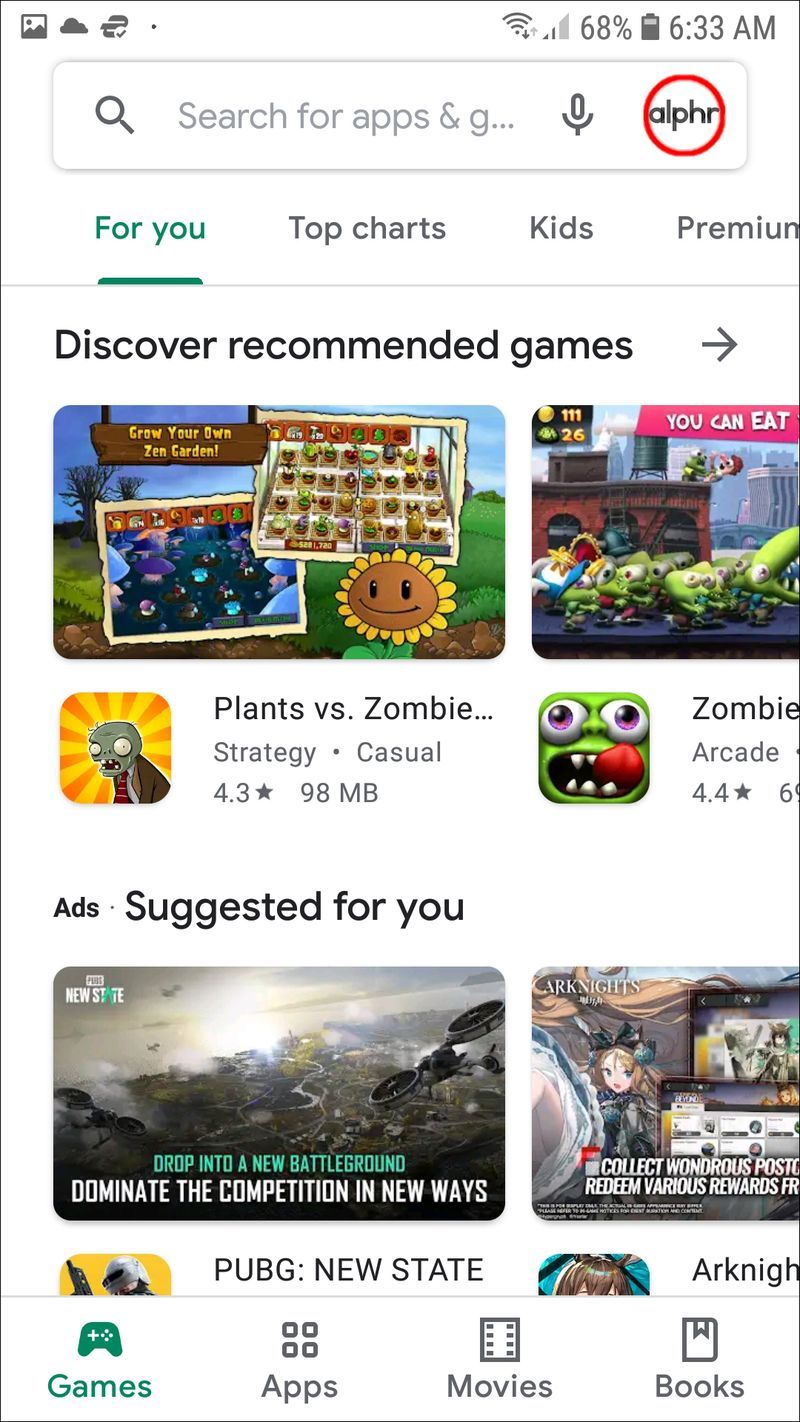
- بعد ذلك ، انتقل إلى إدارة التطبيقات والأجهزة .
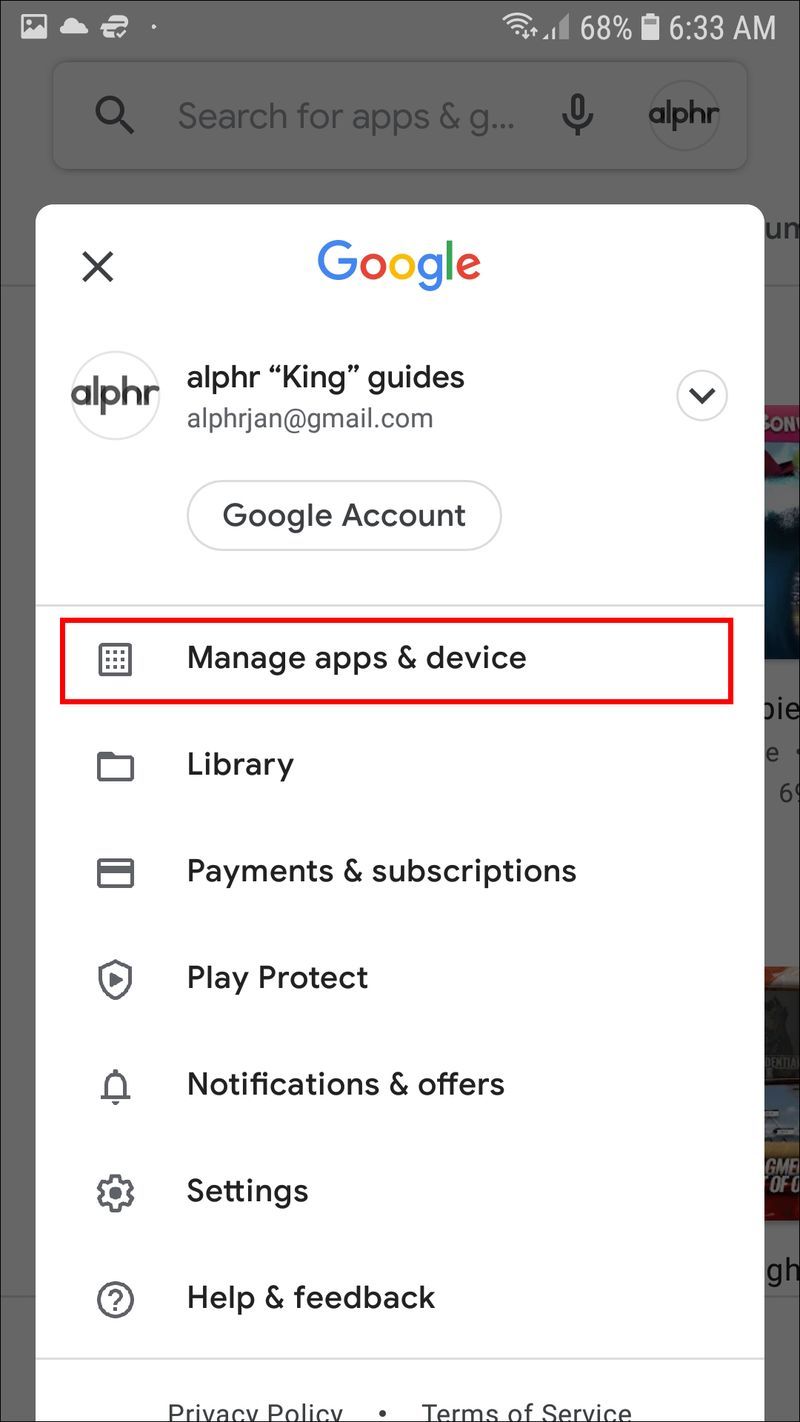
- تجد الخلاف في القائمة ، إذا كان هناك تحديث متاح ، فانقر فوق تحديث زر.
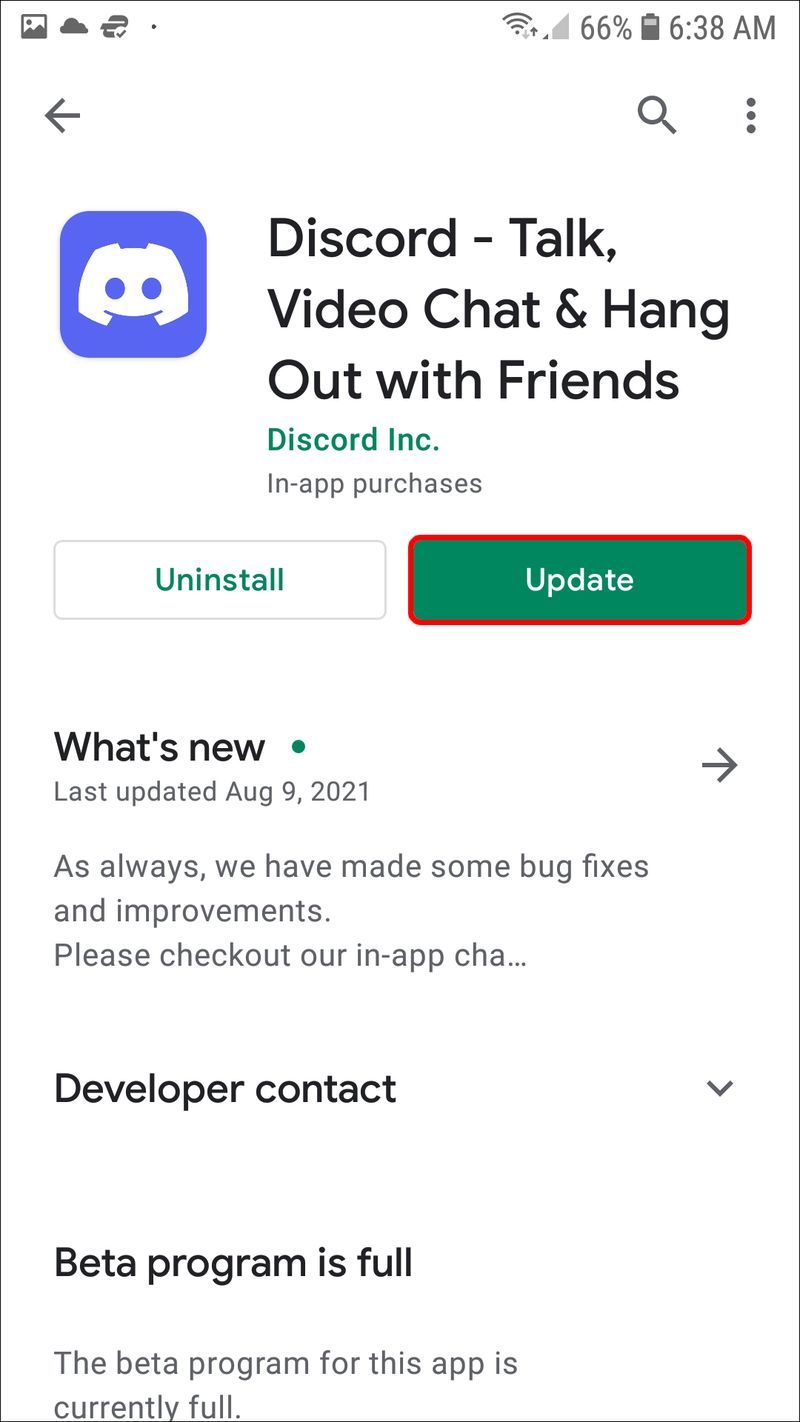
ضع في اعتبارك أنك بحاجة إلى اتصال بالإنترنت لتحديث Discord.
يتم مشاركة شاشة Discord ولكن لا يوجد صوت - أفضل الإصلاحات لسطح مكتب Chrome
كما ترى تطبيق الويب Discord ، ولديك مشكلات في الصوت عندما تحاول عرض مشاركة لعبة على الشاشة ، فهناك بعض الأشياء التي يمكنك القيام بها. تأكد من أن لديك اتصال إنترنت مستقر قبل القيام بأي شيء أكثر تعقيدًا. يمكنك أيضًا تحديث الصفحة عدة مرات. إليك ما يمكنك فعله أيضًا:
تأكد من أن إصدار المتصفح متوافق مع Discord
تتضمن المتصفحات وإصدارات المستعرضات المتوافقة مع Discord ما يلي:
- جوجل كروم
- Firefox 80+
- Opera و Microsoft Edge 17+ (بما في ذلك Chromium Edge 79+ على نظامي التشغيل Windows و macOS)
- Safari 11+ (متوفر في macOS 10.13 High Sierra والإصدارات الأحدث)
إذا كنت تستخدم أحد هذه المتصفحات ، ولا يزال الصوت الخاص بك لا يعمل ، فحاول التبديل إلى متصفح آخر.
تأكد من أن لدى Discord أذونات لاستخدام صوت المتصفح
قد لا يعمل الصوت الخاص بك إذا لم تمنح Discord الإذن لاستخدام الميكروفون مع متصفحك. عند استخدام Discord لأول مرة على متصفح ، ستتم مطالبتك بالسماح لموقع الويب هذا باستخدام ميكروفون الكمبيوتر والكاميرا.
إذا رفضت عن طريق الخطأ إذن Discord لاستخدام الميكروفون ، فستحتاج إلى الانتقال إلى إعدادات متصفحك لتغييره. وإليك كيفية إجراء ذلك على Google Chrome:
- افتح جوجل كروم.
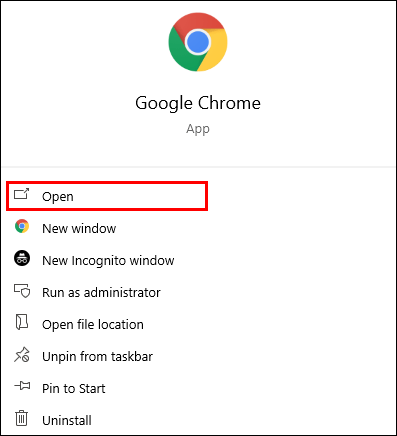
- انقر على النقاط الثلاث في الزاوية العلوية اليمنى من شاشتك.
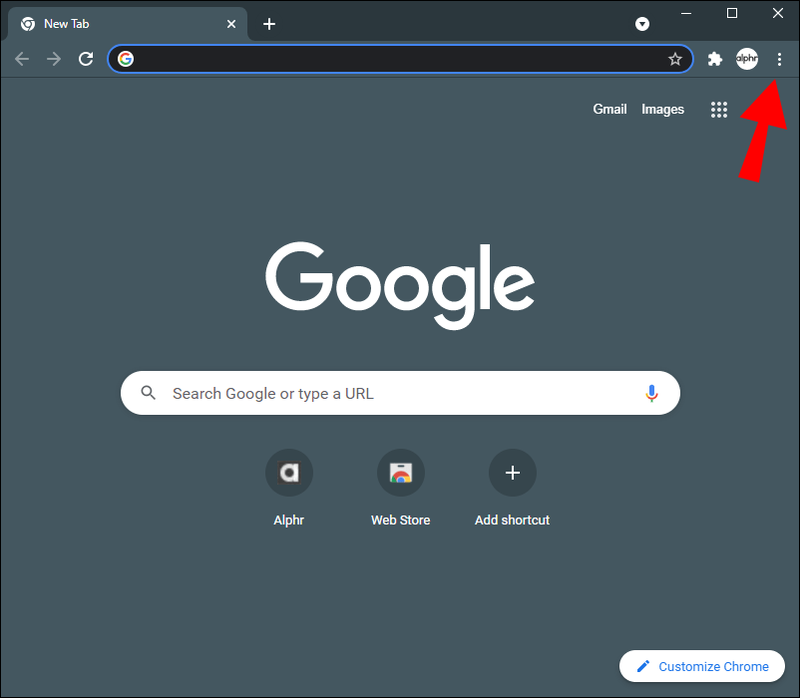
- أختر إعدادات من القائمة المنسدلة.
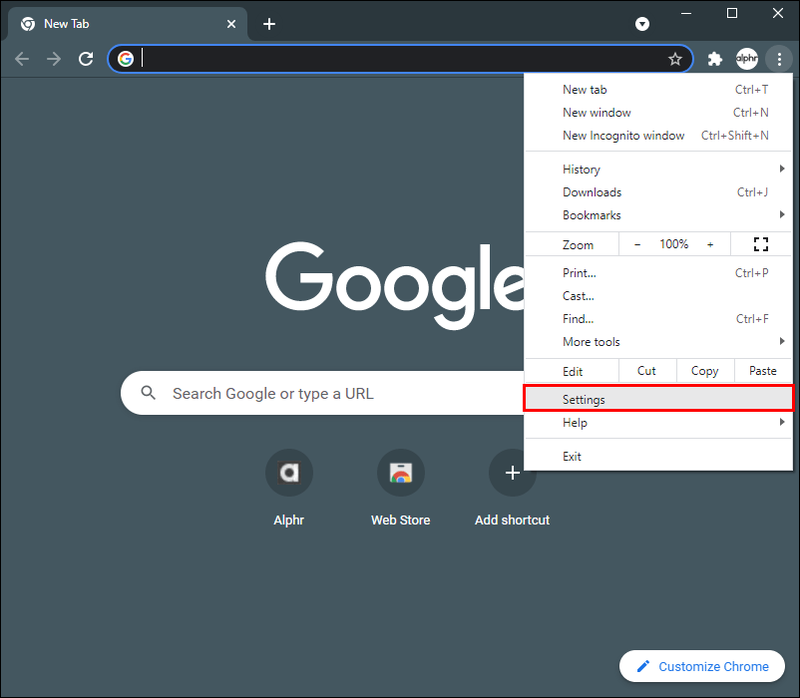
- الشروع في الخصوصية والأمن في النافذة الجديدة.
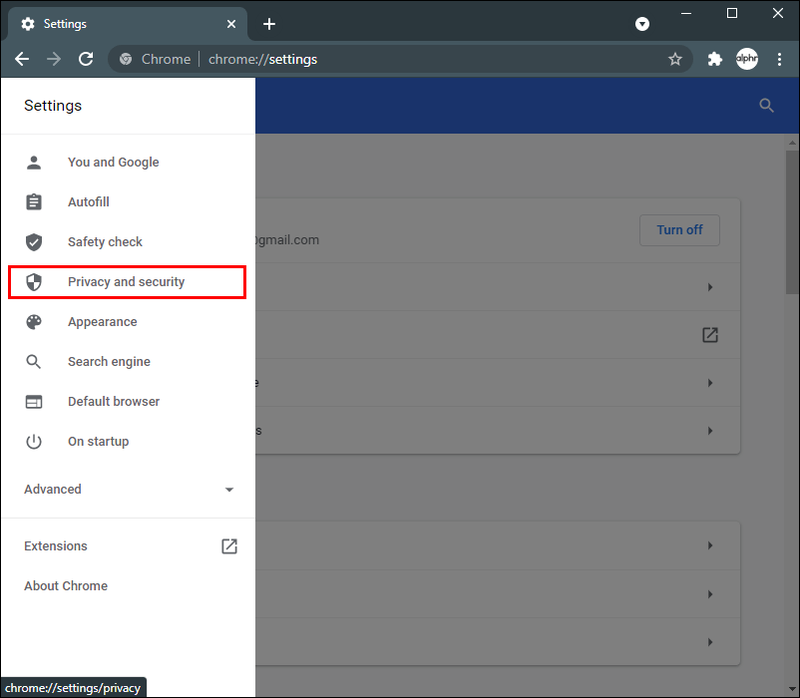
- اذهب إلى إعدادات الموقع ثم إلى ميكروفون .
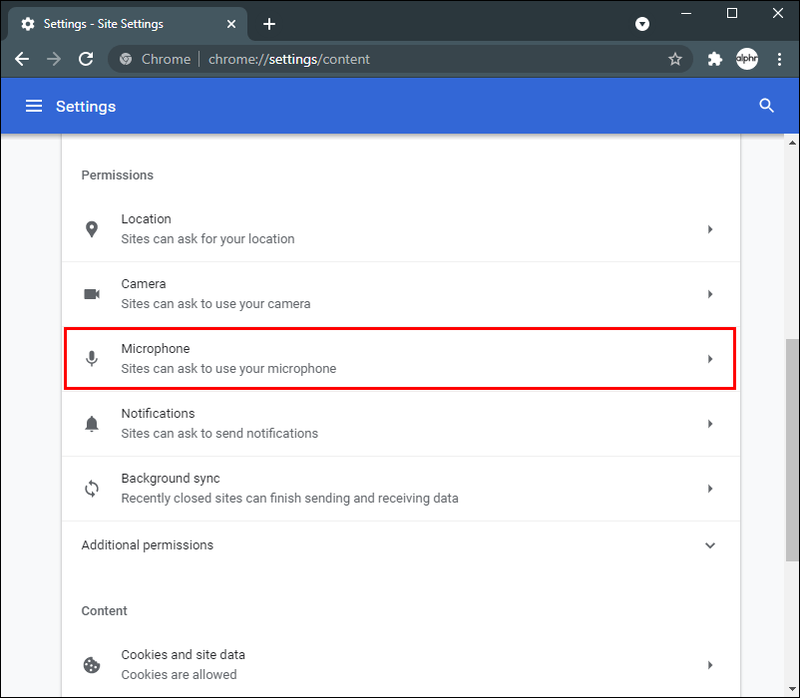
- تجد الخلاف في قائمة المواقع وقم بتغييرها من منع ل السماح .
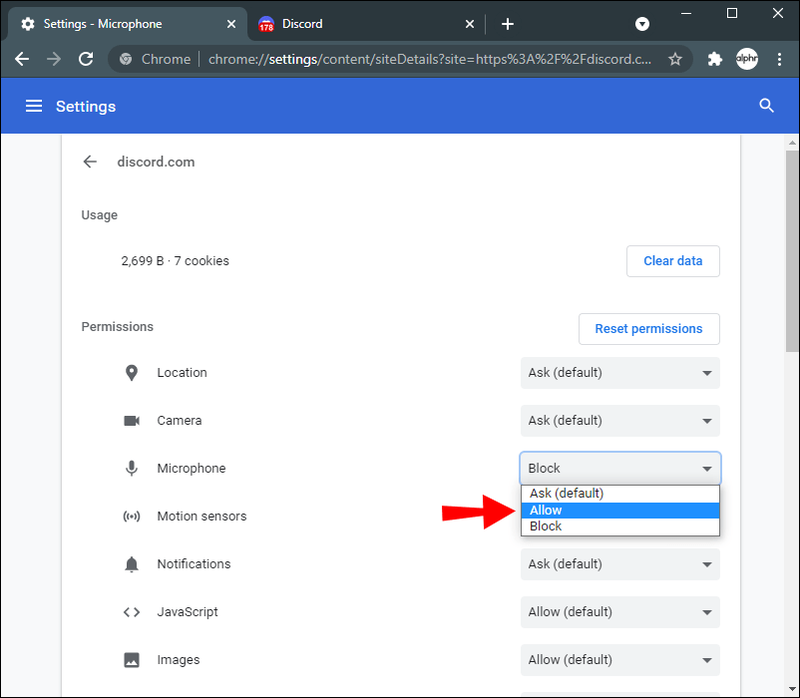
قم باستعادة صوت جهازك على Discord
يمكن أن تكون مشكلة عدم وجود صوت في Discord محبطة للغاية. إذا كنت تستخدم Discord لبث لعبة فيديو ، فلن يكون الأمر ممتعًا بدون الصوت. لحسن الحظ ، هناك العديد من الأشياء التي يمكنك تجربتها لإصلاح مشكلة عدم وجود صوت على Discord. عندما يتم إصلاح كل شيء ، يمكنك الرجوع إلى البث الخاص بك ، مع العلم أن جمهورك يمكنه سماعك.
هل سبق لك أن واجهت مشكلات في الصوت عندما استخدمت Discord لعرض مشاركة شيء ما؟ كيف تعاملت مع هذه المشكلة؟ واسمحوا لنا أن نعرف في قسم التعليقات أدناه.